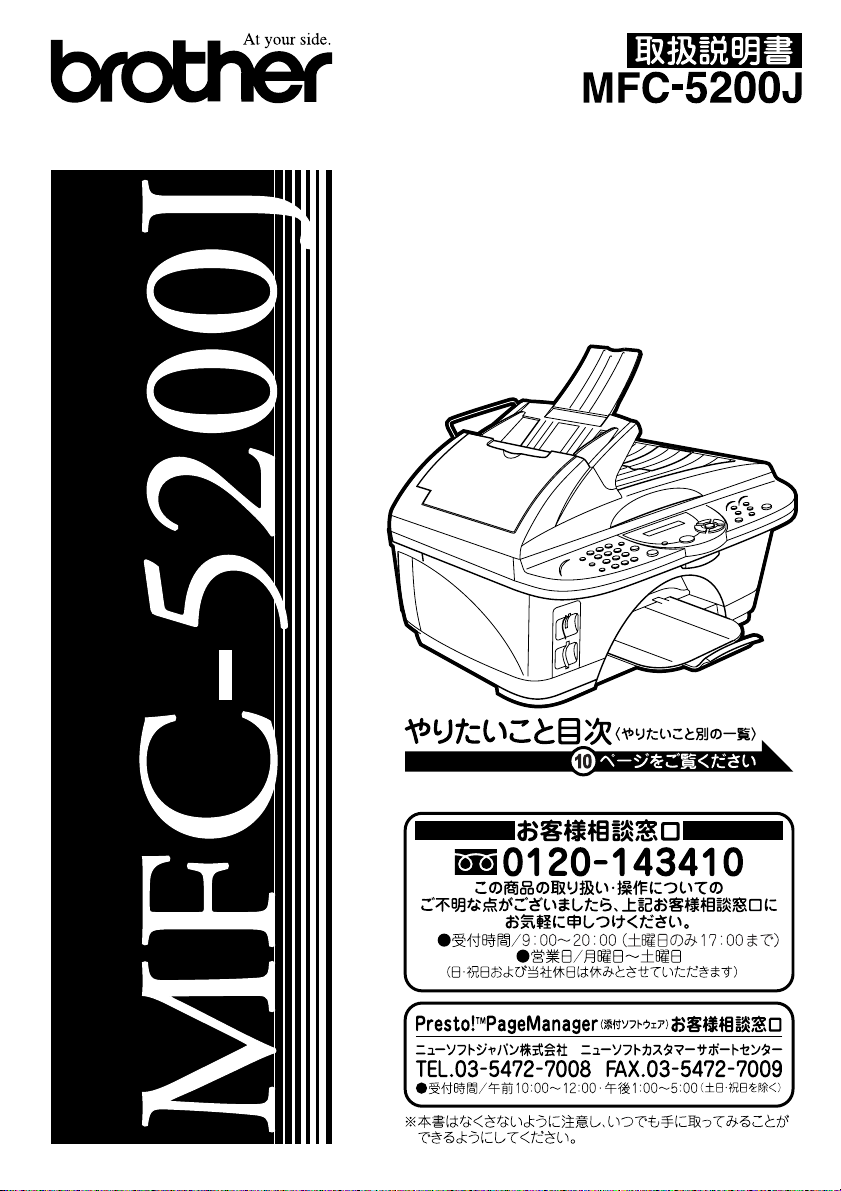
versionF
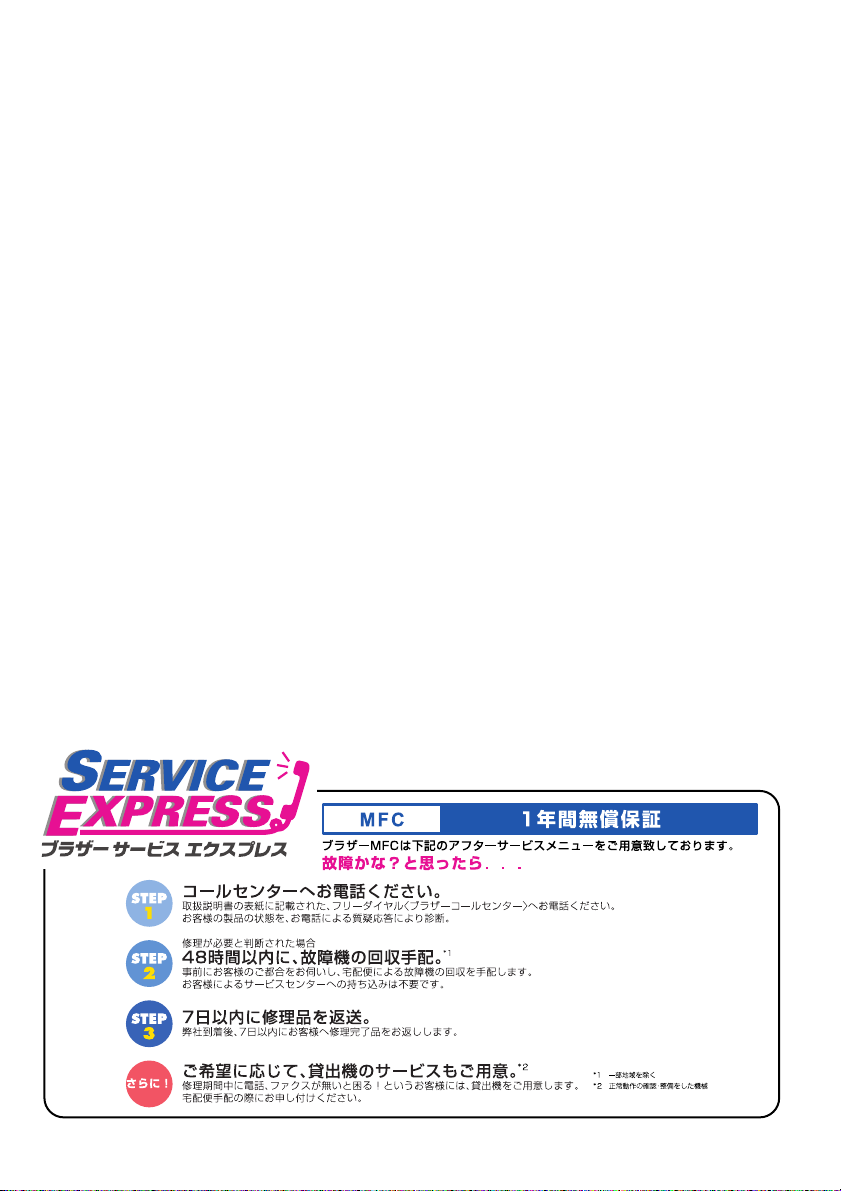
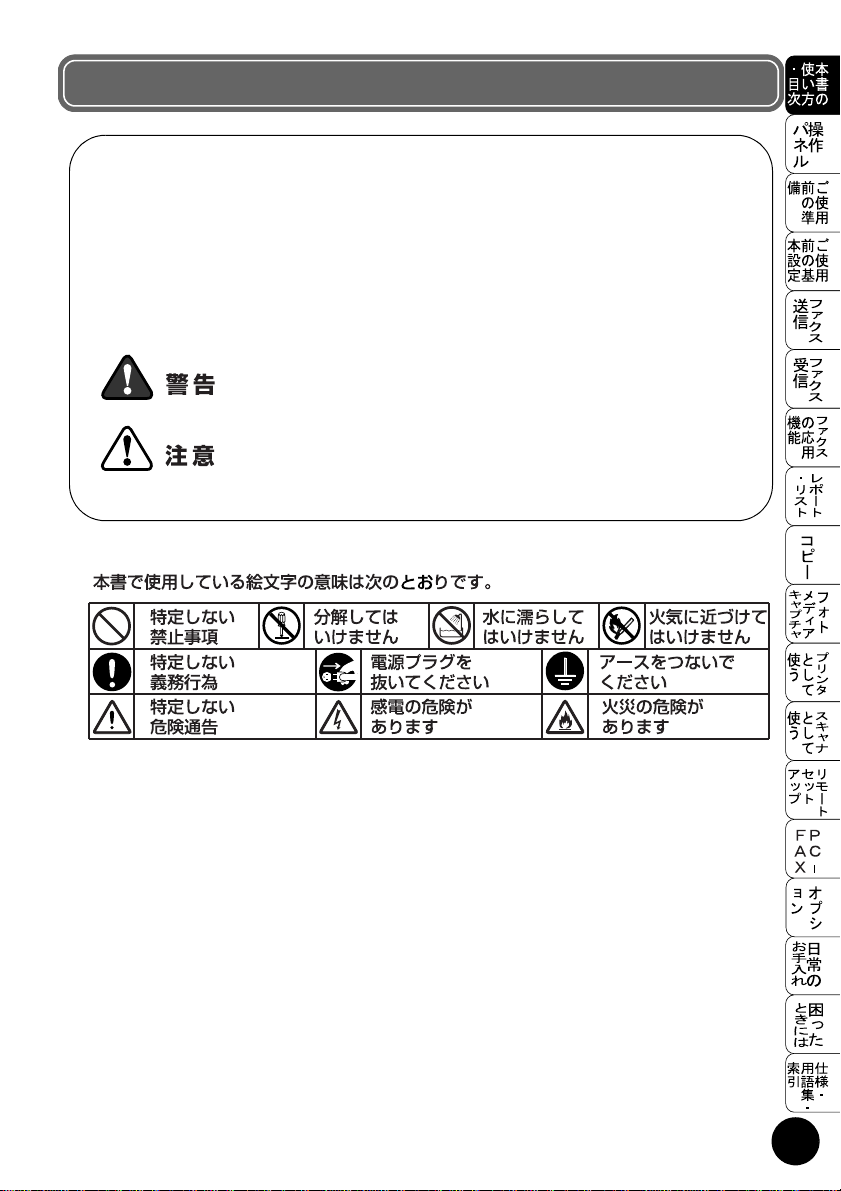
安全にお使いいただくために
このたびは本機をお買い上げいただきまして誠にありがとうございます。
この取扱説明書には、お客様や他の人々への危害や財産への損害を未然に防
ぎ、本製品を安全にお使いいただくために、守っていただきたい事項を示し
ています。
その表示と図記号の意味は次のようになっています。内容をよく理解してか
ら本文をお読みください。
この表示を無視して、誤った取り扱いをすると、人が死亡または重症を
負う可能性がある内容を示しています。
この表示を無視して、誤った取り扱いをすると、人が傷害を負う可能性
が想定される内容および物的損害のみの発生が想定される内容を示し
ています。
• 本書の内容につきましては万全を期しておりますが、お気づきの点がございま
したら、お客様相談窓口
0120-143410 へご連絡ください。
• 本商品の故障、誤動作、不具合、あるいは停電などの外部要因によって、受信
文書の全部または一部が消失したり、通話や録音などの機会を逸したために生
じた損害などの純粋経済損害につきましては、当社は一切その責任を負いかね
ますので、あらかじめご了承ください。
• このファクシミリの設置に伴う回線工事には、工事担任者資格を必要としま
す。無資格者の工事は違法となり、また事故のもとになりますので絶対におや
めください。
• 取扱説明書等、付属品を紛失した場合は、お買い上げの販売店へ申し出ていた
だければ購入できます。
1
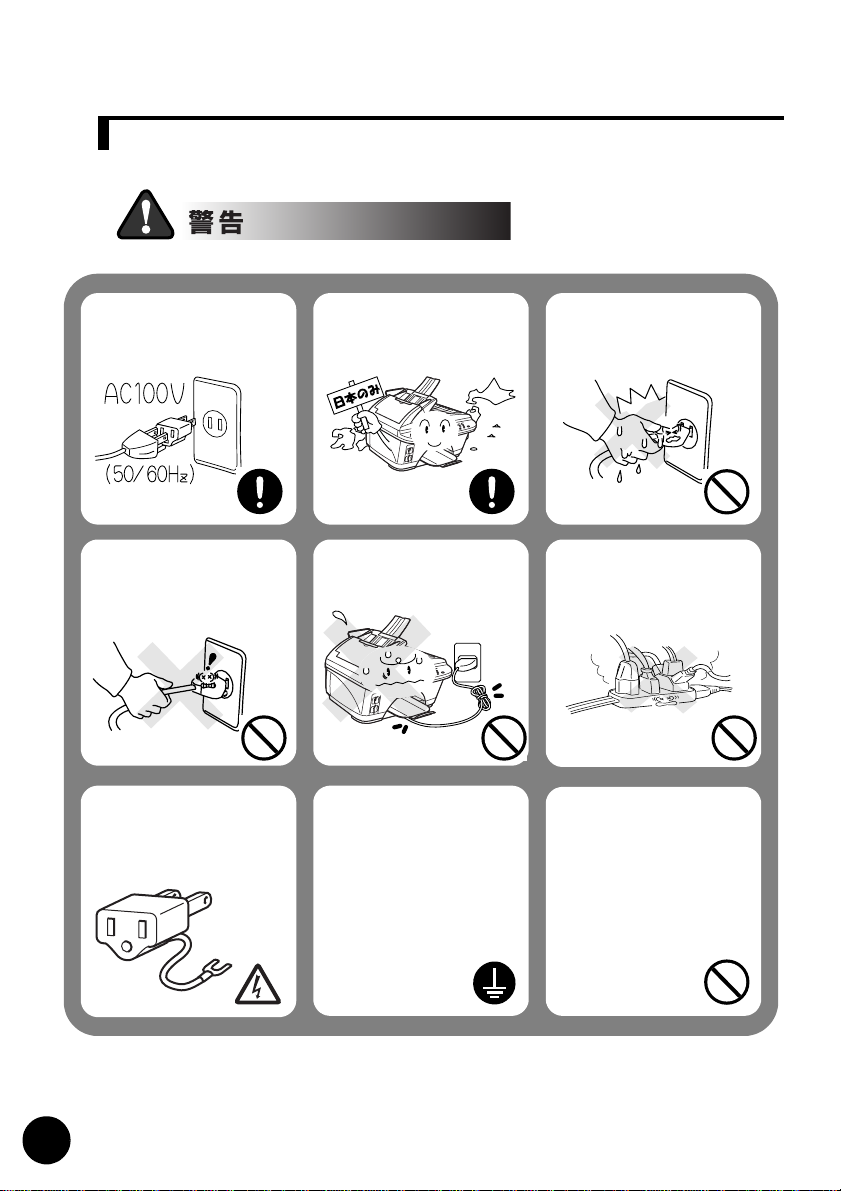
ご使用の前に、次の「警告・注意・お願い」をよくお読みいただき、正しくご使用く
ださい。
電源について
火災や感電、やけどの原因になります。
電源は AC100V、50Hz または
60Hz でご使用ください。
電源コードを抜くときは、コー
ドを引っぱらずにプラグの本
体(金属でない部分)を持って
抜いてください。
感電や火災防止のため、電源
コード及び
プタ(日本国内でのみ使用可)
は、必ず付属のものを使用して
ください。
3 極 -2 極変換アダ
国内のみでご使用ください。
海外ではご使用になれません。
電源コードの上に重い物をの
せたり、引っぱったり、たばね
たりしないでください。
感電防止のため必ず保護接地
を行ってください。付属の電源
コードは、保護接地端子のある
3 極の電源コンセントに接続す
るか、付属の
ダプタ(日本国内でのみ使用
可)を使用して、電源コンセン
トの保護接地端子に変換アダ
プタのアース線を確
実に接続してくださ
い。
3 極 -2 極変換ア
ぬれた手で電源コードを抜き
差ししないでください。
タコ足配線はしないでくださ
い。
保護接地線のない延長用コー
ドを使用しないでください。保
護動作が無効になります。
2
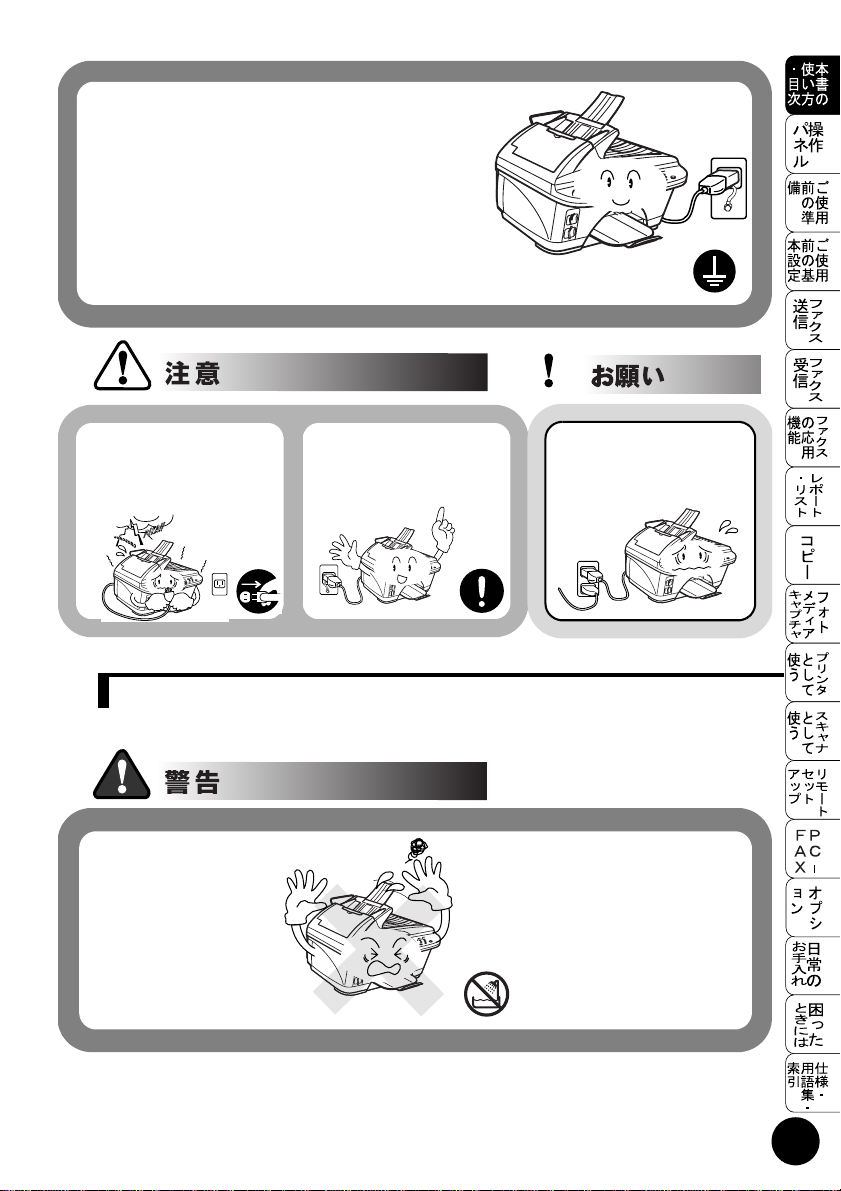
アース線を取り付けてください
万一漏電した場合の感電防止や外部からの電圧(雷など)がか
かったとき本機を守るため、アース線を取り付けてください。取
り付け方については、クイックセットアップガイドを参照して
ください。
■取り付けられるところ
● 電源コンセントのアース端子
● 銅片などを 65cm 以上、地中に
埋めたもの
● 設置 工事(第3種)が行 われて
いる設置端子
湿度の高い ところ
雷がはげしいときは、電源
直射日光のあたるとこ
コードをコンセントから抜い
ろ、暖房設備のそばな
てください。
また、電話機コードも本機か
ら抜いてください。
■絶対に取り付けてはいけないところ
● 電話専用アース線
● 避雷針
電源コードはコンセントに確
実に差し込んでください。
電源コンセントの共用にはご
注意ください。
複写機などと同じ電源はさけ
てください。
このような場所に置かないで
以下の場所には設置しないでください。故障や変形、火災の原因となります。
湿度の高い場所
ふろ場や加湿器のそばなど
に置かないでください。
3

湿度の高い ところ
温度の高い場所
直射日光の当たるところ、
直射日光のあたるとこ
暖房設備のそばなど
ろ、暖房設備のそばな
湿度の高い ところ
いちじるしく低温な場所
直射日光のあたるとこ
製氷倉庫など
ろ、暖房設備のそばな
不安定な場所
ぐらついた台の上や傾いたと
ころなど
磁気の発生する場所
テレビ、ラジオ、スピーカー、
こたつなど
油飛びや湯気の当たる場所
調理台のそばなど
高温、多湿、低温の場所
本機をお使いいただける環境
の範囲は次のとおりです。
温度:10 ~ 35 ℃
湿度:20 ~ 80%
(結露なし)
壁のそば
このファクシミリを正しく使
用し性能を維持するために設
湿度の高い ところ
置スペースを確保してくださ
直射日光のあたるとこ
い。
傾いたところ
水平な机、台の上に設置してく
ださい。傾いたところに置くと
正常に動作しない場合があり
ます。
ろ、暖房設備のそばな
電波障害時の対処
近くに置いたラジオに雑音が入ったり、テレビ画面にちらつき
やゆがみが発生したり、コードレス電話の子機で通話できなく
なる場合があります。その場合は電源コードをコンセントから
一度抜いてください。電源コードを抜くことにより、ラジオや
テレビなどが正常な状態に回復するようでしたら、次のような
方法を試みてください。
・本体をテレビから遠ざける。
・本体またはテレビなどの向きを変える。
・本体をコードレス電話の親機から遠ざける。
4
◎急激に温度が変化する場所
◎風が直接あたる場所(クー
ラー、換気口など)
◎
ホコリ、鉄粉や振動の多い場所
◎換気の悪い場所
◎揮発性可燃物やカーテンに
近い場所
◎
じゅうたんやカーペットの上

もしもこんなときには
下記の状況でそのまま使用すると火災、感電の原因となります。必ず電源コー
ドをコンセントから抜いてください。
煙が出たり、異臭がしたとき
すぐに電源コードをコンセントから抜いて、
販売店にご相談ください。
お客様による修理は危険ですから絶対におや
めください。
内部に水が入ったとき
電源コードをコンセントから抜いて、販売店
にご相談ください。
本機を落としたり、キャビネットを破損し
たとき
電源コードをコンセントから抜いて、販売店にご
相談ください。
内部に異物が入ったとき
電源コードをコンセントから抜いて、販売店にご
相談ください。
5
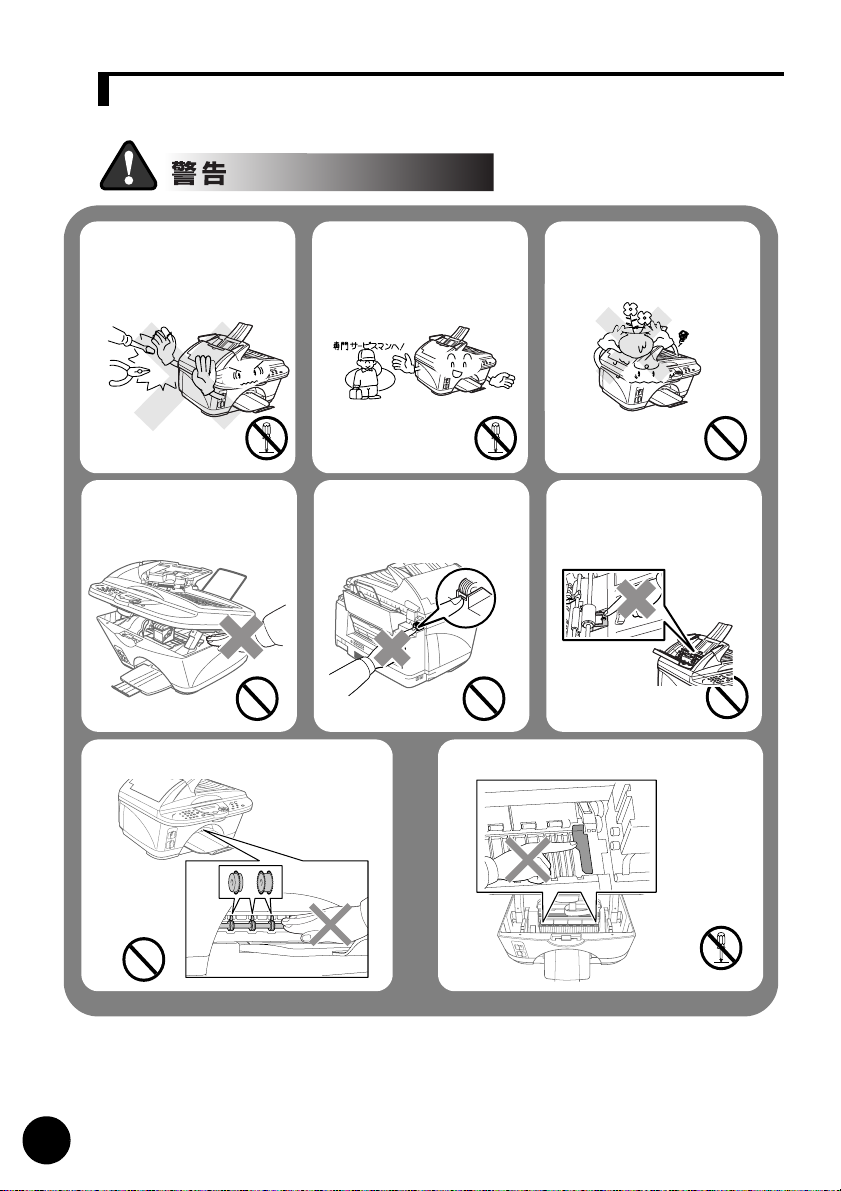
その他のご注意
故障や火災、感電、けがの原因となります。
分解しないでください。
法律で罰せられることがあり
ます。
本体カバーのはしで手をは
さまないようにしてくださ
い。
図の網掛け部を触らないでください。 図に示す金属部分に触らないでください。
改造しないでください。
修理などは販売店にご相談く
ださい。法律で罰せられること
があります。
図に示す所に指を入れない
でください。
本機の上に水、薬品などを
置かないでください。
図に示す金属部分に触らな
いでください。
6
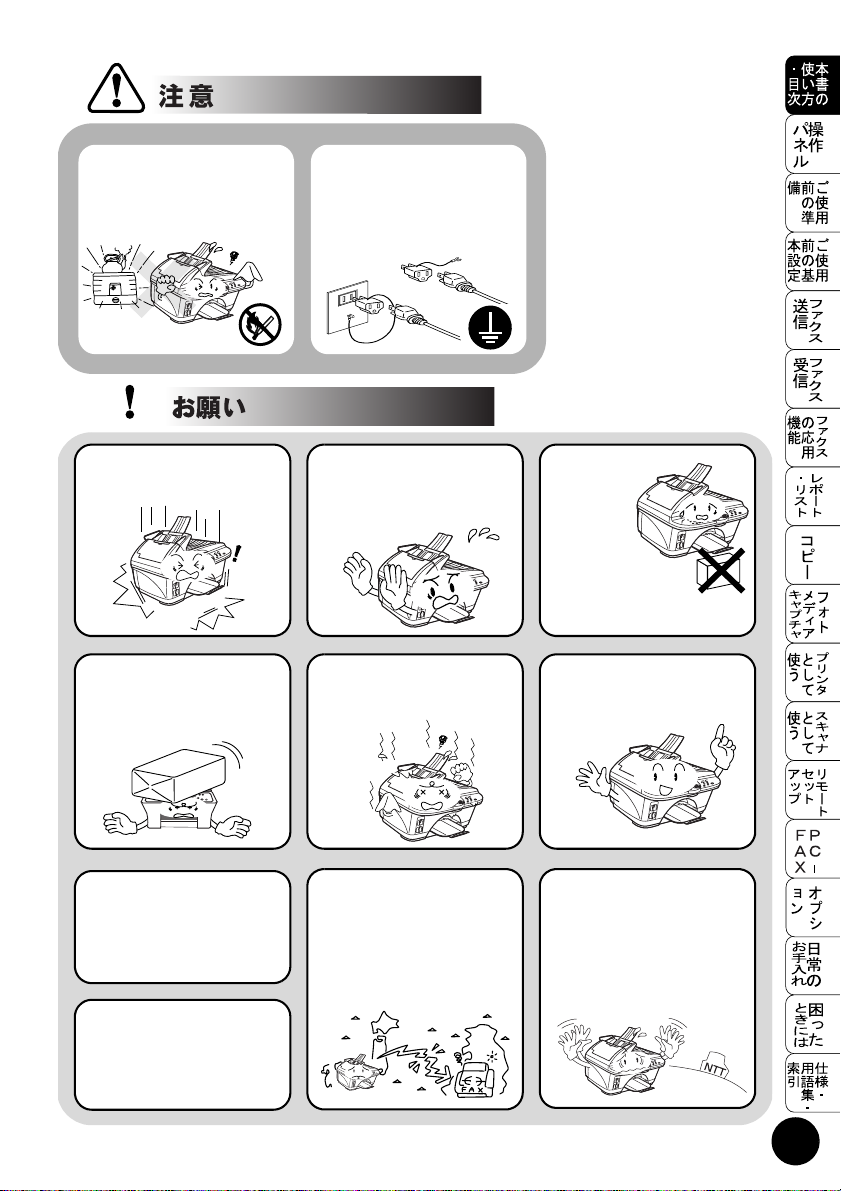
火気を近づけないでくださ
い。
故障や火災・感電の原因となり
ます。
アース線について
万一漏電した場合の感電防止や
外部から雷などの電圧がかかっ
たときに本機を守るため、アース
線を取り付けてください。
落下、衝撃を与えないで
湿度の高い ところ
ください。
直射日光のあたるとこ
ろ、暖房設備のそばな
本機の上に重い物を置かな
いでください。
本機に貼られているラベ
ル類ははがさないでくだ
さい。
動作中に電源コードを抜い
たり、開閉部を開けたりし
ないでください。
室内温度を急激に変えないで
ください。
装置内部が結露するおそれがあ
ります。
海外通信をご利用になるとき
回線の状況により正常な通信が
できない場合があります。
記録紙の排
出の妨げに
なりますの
で本体前方
には物を置
かないでく
ださい。
指定以外の部品は使用しな
いでください。
NTT の支店・営業所から遠
距離の場合には、お使いに
なれないことがありますの
で、最寄りの NTT の支店、
営業所へご相談ください
(116 番)。
梱包されている部品は必
ず取り付けてください。
7
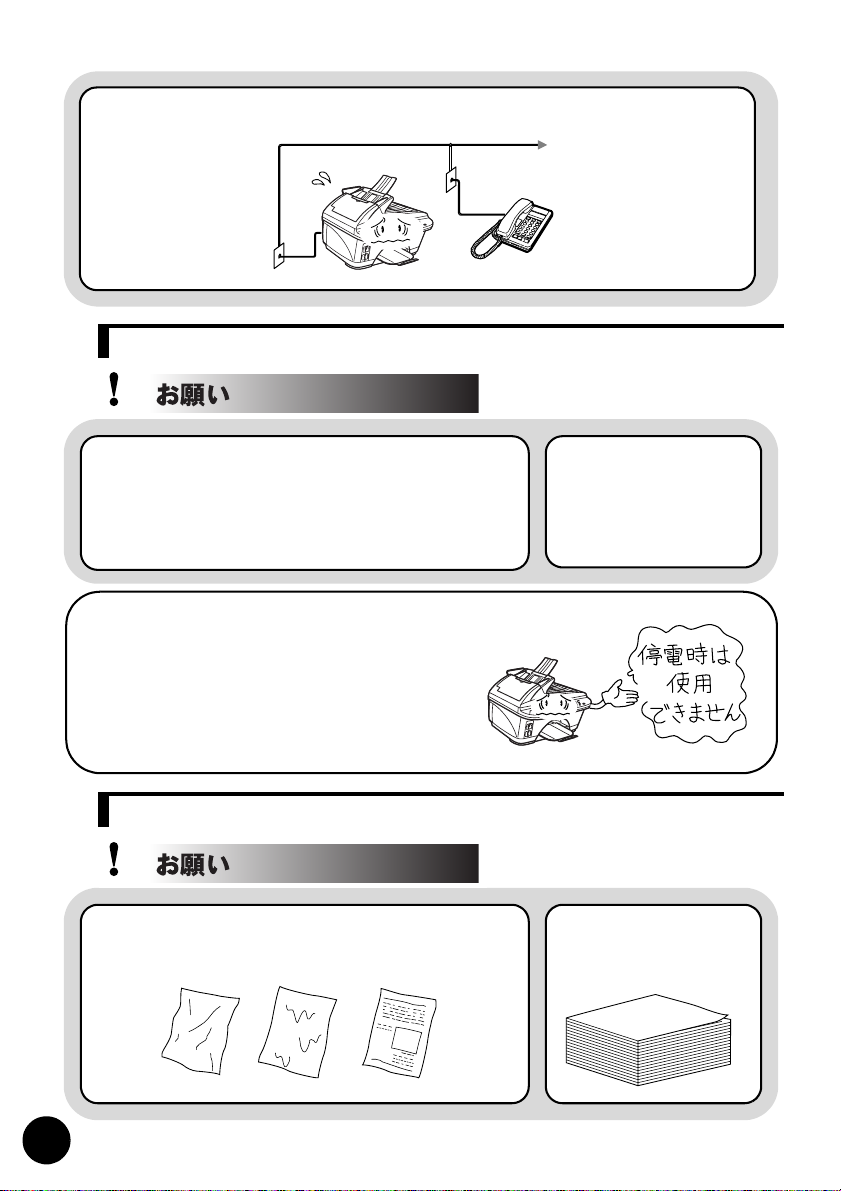
1つの電話回線に並列接続すると通信エラーなどの原因になりますのでおやめください。
停電がおきたときは
湿度の高い ところ
停電時にはデータの種類によってただちに消去されるデー
直射日光のあたるとこ
タがあります。(停電後 1 時間は保存されます。)
ろ、暖房設備のそばな
●消去されないデータ ●消去されるデータ
・短縮ダイヤル ・送信メモリー文書
・グループダイヤル ・通信管理レポート
・各種登録・設定の内容 ・受信メモリー文書
停電中はファクスの送受信ができません。
本機の機能はすべて使用できなくなりま
す。外付電話機は使用できる機器もあり
ます(外付電話機の取扱説明書をご覧く
ださい)。
停電復旧時について
1 時間以上停電が続いた場合
は、日付の再設定をしてくださ
い。
記録紙について
湿度の高い ところ
使用する記録紙にはご注意ください。
直射日光のあたるとこ
しわ、折れのある紙、湿っている紙、カールした紙などは使用しな
ろ、暖房設備のそばな
いでください。
8
保管は直射日光、高温、
高湿を避けてください。
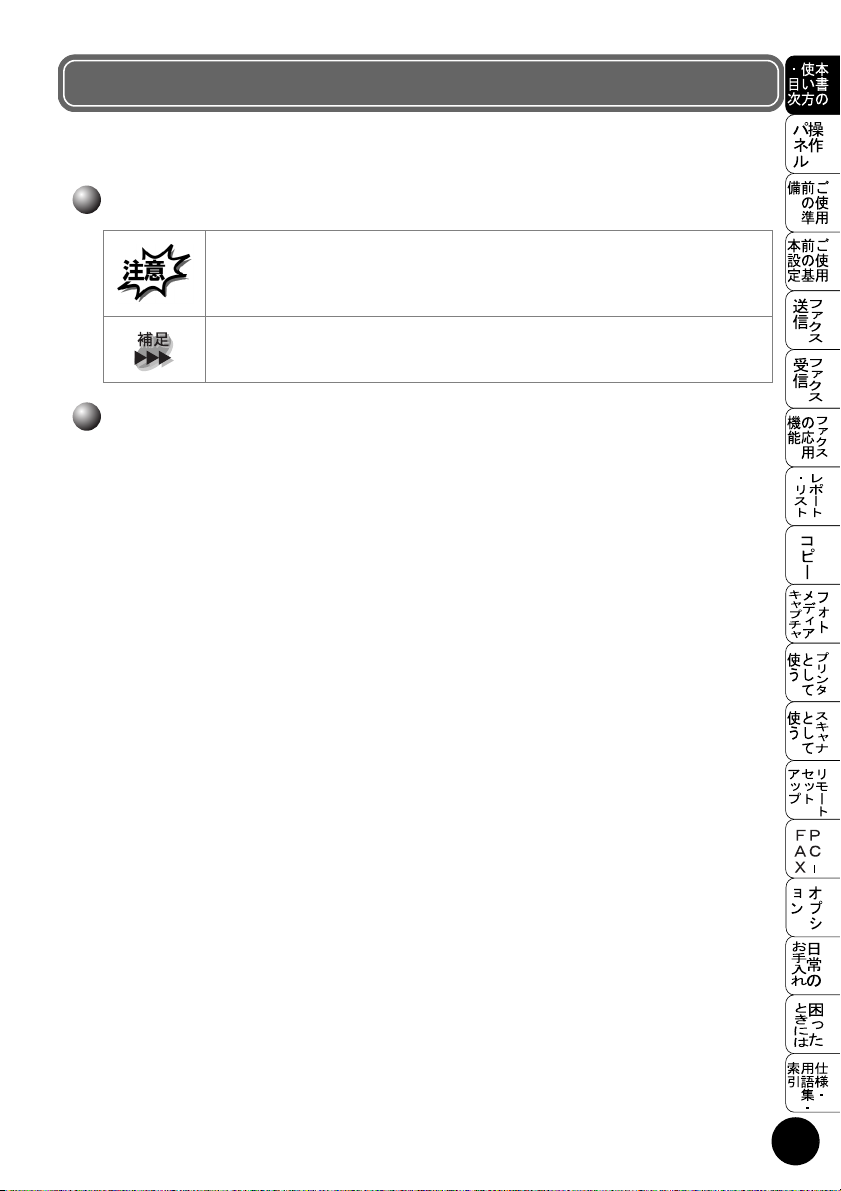
本書の表記
本文中では、マークおよび商標について、以下のように表記しています。
マークについて
本機をお使いになるにあたって、守っていただきたいことがらを
説明しています。
本機の操作手順に関する補足情報を説明しています。
商標について
Windows®95 の正式名称は、Microsoft® Windows® 95 operating system です。
Windows® 98 の正式名称は、Microsoft® Windows® 98 operating system です。
Windows® 98SE の正式名称は、Microsoft® Windows® 98 Second Edition
operating system
Windows® 2000 Professional
Professional operating system
Windows® Me の正式名称は、Microsoft® Windows® Millennium Edition
operating system
Windows NT® Workstation 4.0
operating system Version 4.0
Windows® XP の正式名称は、Microsoft® Windows® XP operating system です。
本文中では、
Microsoft 、Windows および Windows NT は、米国 Microsoft Corporation の米
国およびその他の国における登録商標です。
Apple、Macintosh は、アップルコンピュータ社の登録商標です。
Adobe、Photoshop は Adobe Systems Incorporated(アドビシステムズ社)の
商標です。
Pentium は、Intel Corporation の登録商標です。
スマートメディア
コンパクトフラッシュ
メモリースティック
本書に記載されているその他の会社名および製品名は、各社の商標または登録
商標です。
です。
の正式名称は、
です。(本文中では
です。
の正式名称は、
です。(本文中では
OS 名称を略記しています。
™ は、(株)東芝の商標です。
™ はサンディスク社の商標です。
™ はソニー(株)の商標です。
Microsoft® Windows® 2000
Windows® 2000
Microsoft® Windows NT® Workstation
Windows NT
と表記しています。)
®
と表記しています。)
9
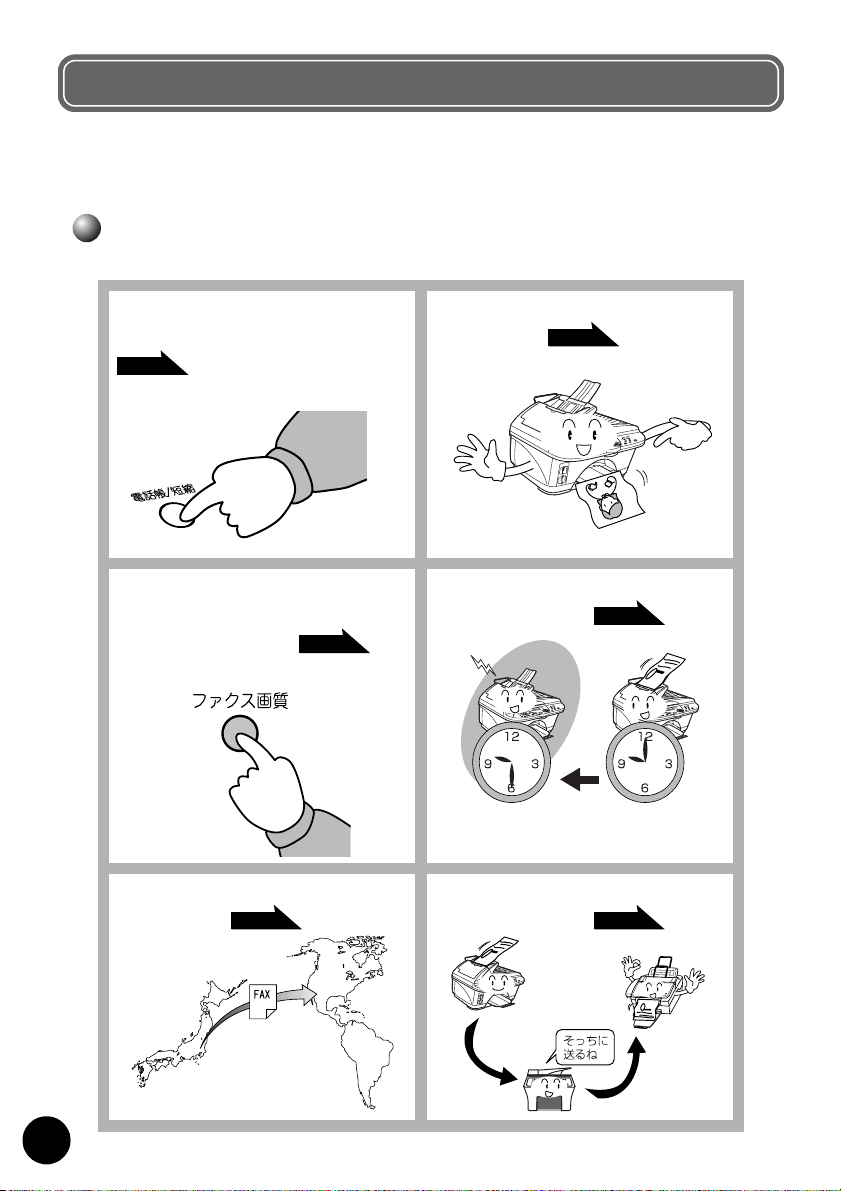
やりたいこと目次
あなたの「○○したい」から該当ページを参照できます。
各機能をご利用になる前に「第
ファクス
2 章 ご使用前の準備」を必ずお読みください。
簡単に送信したい。
(短縮ダイヤル、電話帳)
P. 5 9
画質を調整したりカラーで
送信したい。
(画質調整)
P. 6 7
(カラーファクス)
自動で受信したい。
(自動受信)
P. 1 9
指定した時刻に送信したい。
(タイマー送信)
P. 7 8
10
海外に送信したい。
(海外送信)
P. 7 7 P. 9 9
外出先で受信したい。
(ファクス転送)
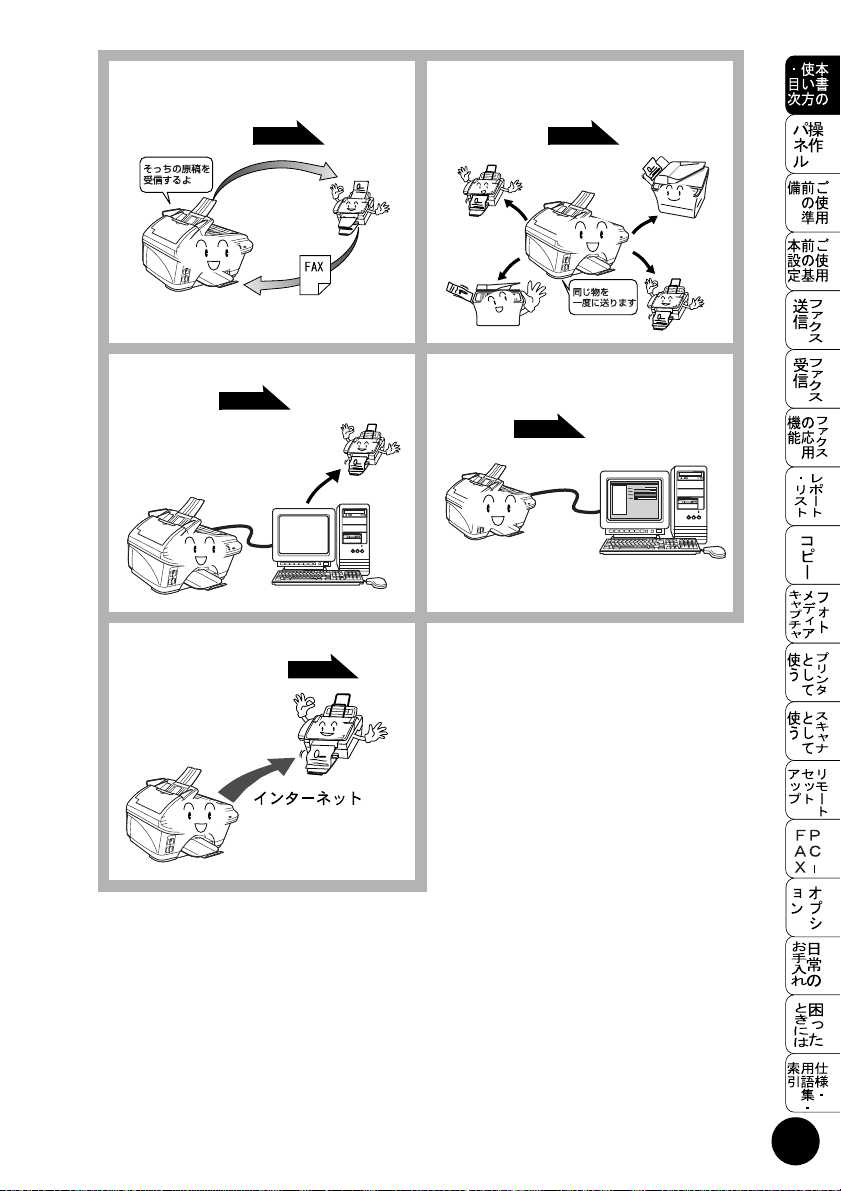
受信側ファクシミリからの
操作で原稿を受け取りたい。
(ポーリング)
P. 9 4 P. 7 4
複数の相手に同じ文書をま
とめて送信したい。
(同報送信)
パソコンからファクスを送
信したい。
P. 228
インターネットを使用して
ファクスしたい。
P. 256
パソコンを使って短縮ダイ
ヤルなどの設定を簡単に行
いたい。
P. 220
11
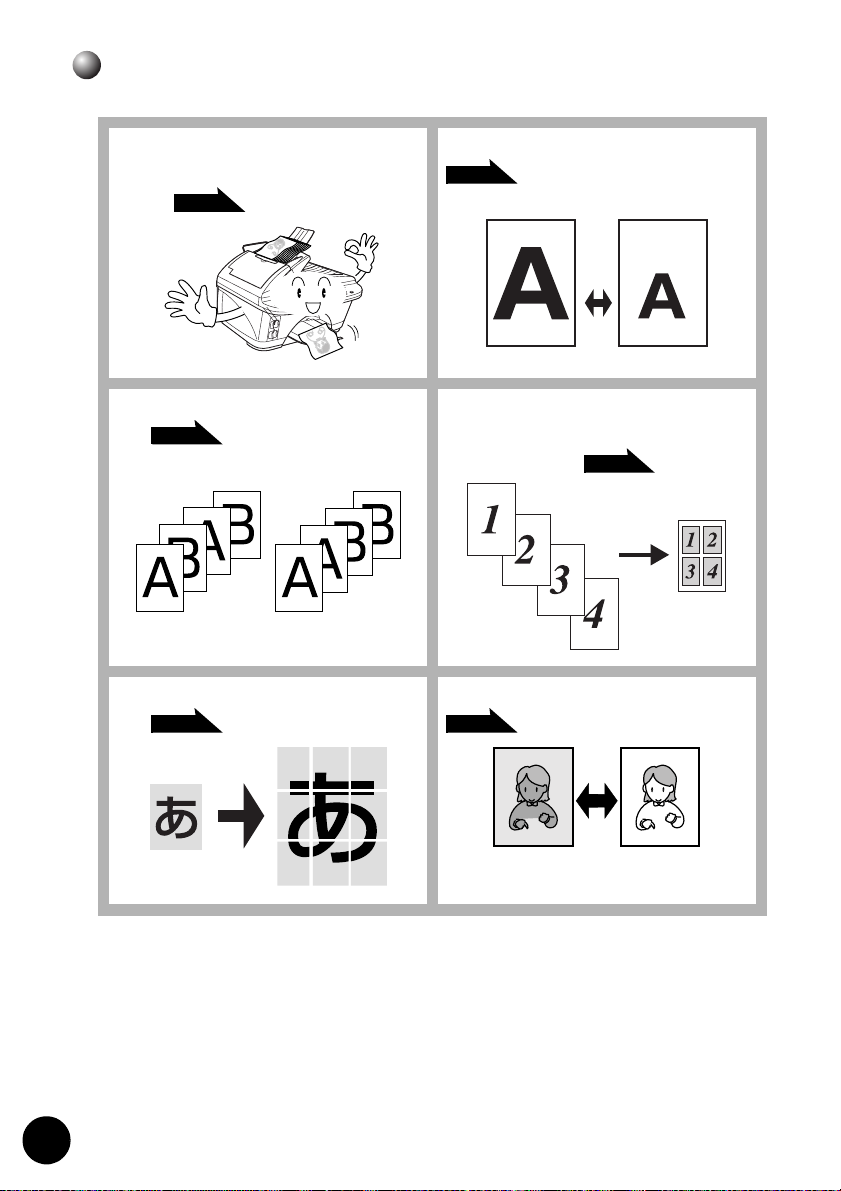
コピー
たくさんの文書を連続コピー
したい。(ADF:自動原稿送り
装置)
P. 120
効率よく複数部コピーした
い。
P. 131
ソートコピー スタックコピー
ポスターサイズにコピーした
い。
P. 133 P. 129
拡大 / 縮小コピーしたい。
P. 124
複数の文書を 1 枚にコピーし
たい。
(2IN1、4IN1)
P. 133
画質を明るく(暗く)したい。
12
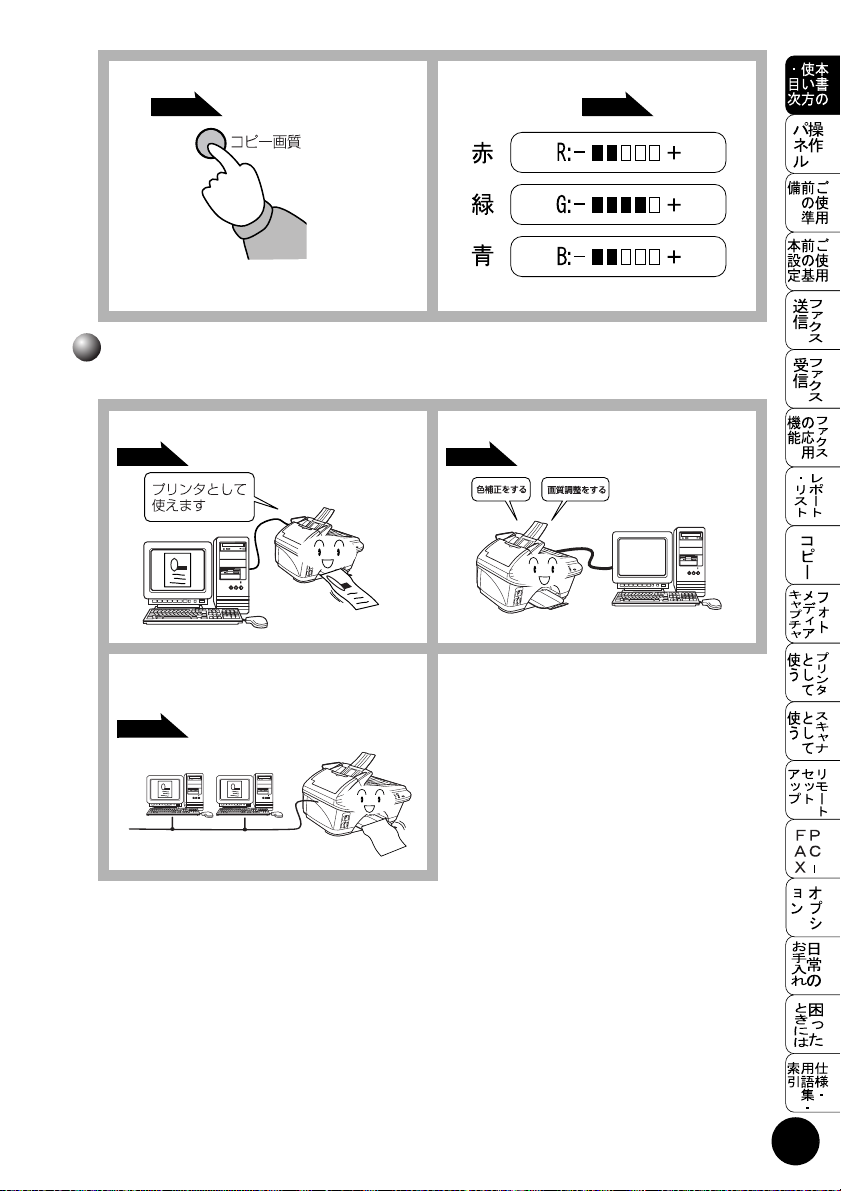
画質をきれいにコピーした
い。
P. 125 P. 140
色を調整したい。
(カラー調整)
プリンタ
プリンタとして使いたい。 カスタム設定をしたい。
P. 166 P. 177
ネットワーク内で本機を共有
プリンタとして使いたい。
P. 258
13
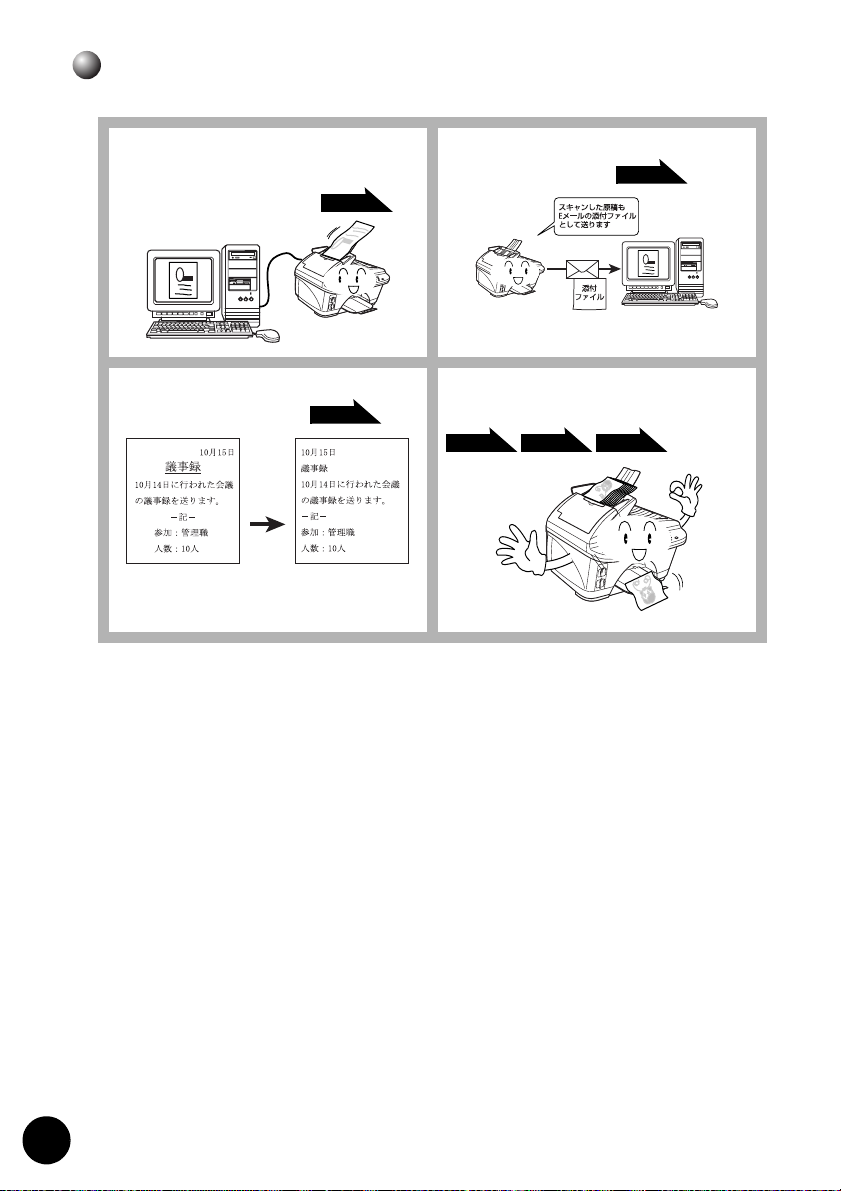
スキャナ
文字や写真をそのままパソコ
ンのデータにしたい。
(スキャンイメージ)
P. 198
画像ファイルをテキストファ
イルに変換したい。
P. 199
画像ファイルを E メールに添
付して送りたい。
P. 197
複数の原稿をまとめてスキャ
ンしたい。
P. 197 P. 204 P. 215
14
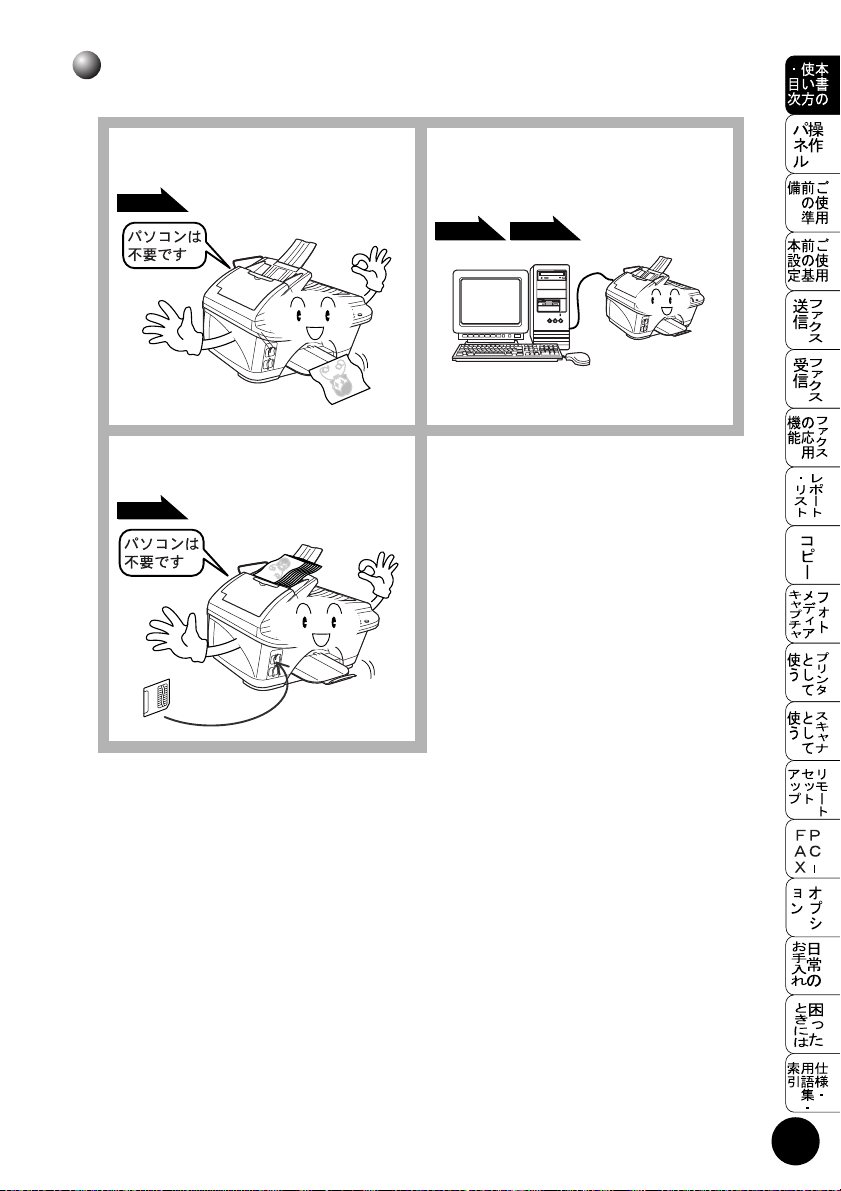
フォトメディアキャプチャ
デジタルカメラのメディア
カードからプリントしたい。
P. 142
スキャンしたデータをメ
ディアカードへ保存したい。
P. 200
パソコンでメディアカード
をリムーバブルディスクと
して利用したい。
P. 161 P. 163
15
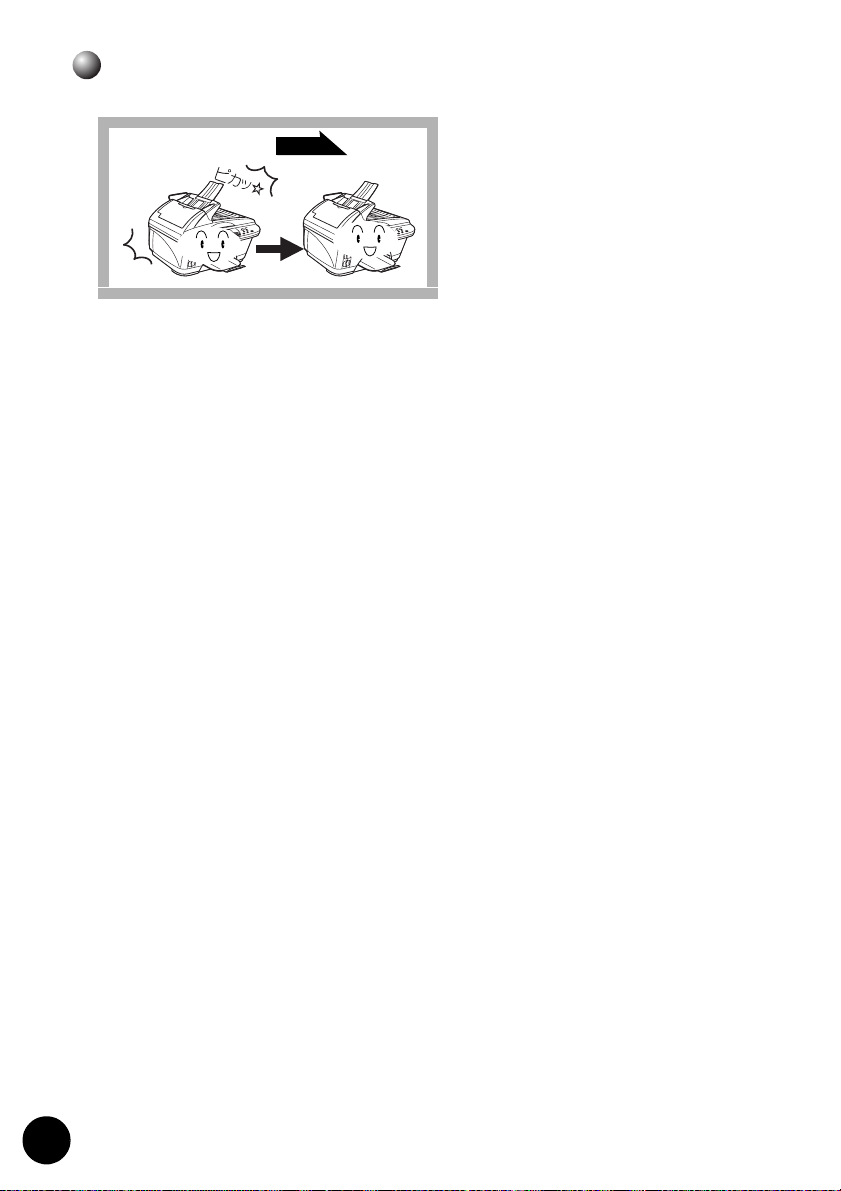
その他
光源を消したい
P. 274
16
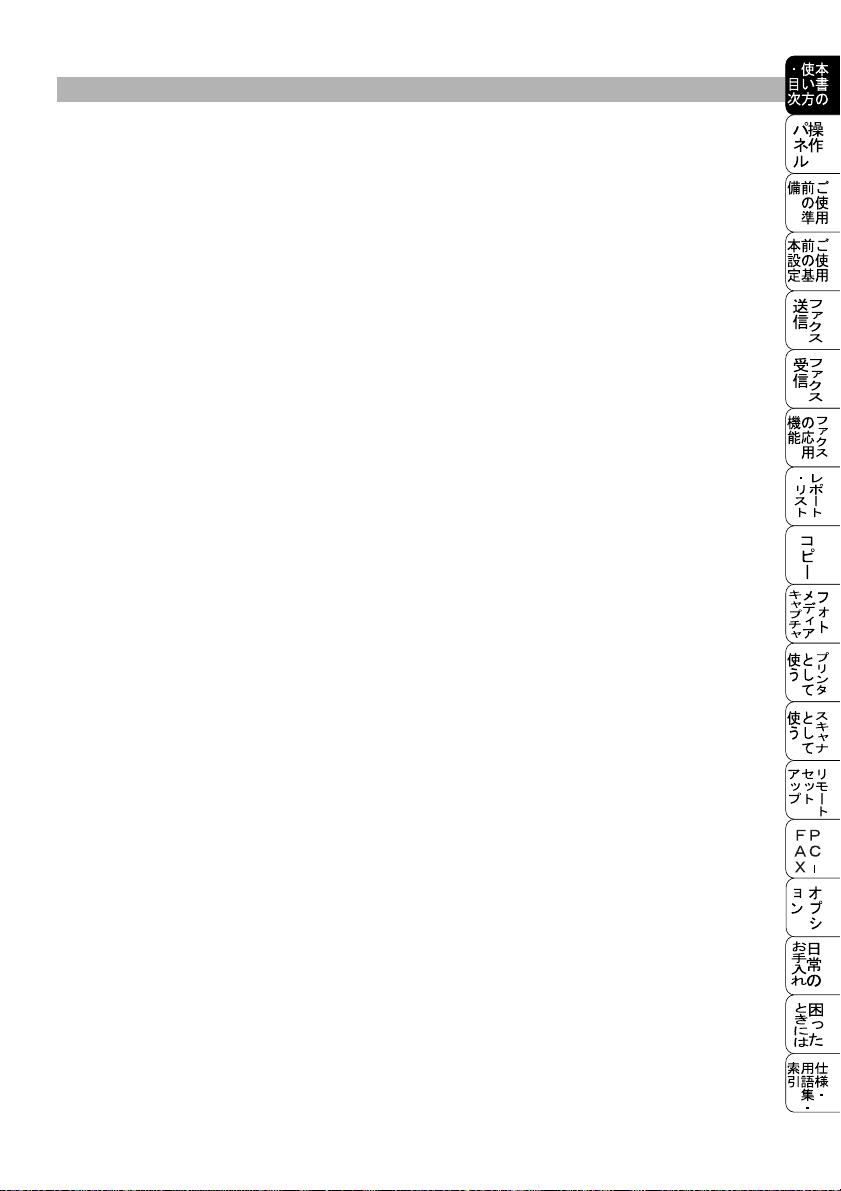
目次
第 1 章 操作パネル ............................................ 1
各部の名称とはたらき ............................................. 2
電源ボタンについて ........................................................................ 4
第 2 章 ご使用前の準備 ..................................... 5
記録紙について ....................................................... 6
推奨紙 ............................................................................................ 6
記録紙トレイ用記録紙の規格 .......................................................... 6
手差しトレイ用記録紙の規格 .......................................................... 7
セットできる記録紙枚数 ................................................................. 7
使用できる記録紙 ........................................................................... 8
記録紙の印刷可能範囲について ....................................................... 9
回線種別を設定する ............................................... 11
自動で回線種別を設定する ............................................................ 11
手動で回線種別を設定する ............................................................ 12
利用中の電話回線の種別を調べる ................................................. 13
ご使用前の設定をする ........................................... 14
日付 • 時刻を合わせる〔時計セット〕 ............................................. 14
名前とファクス番号を登録する〔発信元登録〕 .............................. 15
発信元登録を消去する .................................................................. 16
文字入力をする ............................................................................. 17
受信モードについて ...................................................................... 19
受信モードを選ぶ ......................................................................... 23
本機の接続イメージ ...................................................................... 25
第 3 章 ご使用前の基本設定 ........................... 31
ディスプレイの特徴 ............................................... 32
ディスプレイについて .................................................................. 32
機能設定する ......................................................... 34
ナビゲーションキーを使った基本操作 .......................................... 34
ダイヤルボタンを使った基本操作 ................................................. 35
機能一覧 ....................................................................................... 35
基本設定を変更する ............................................... 43
記録紙のタイプを選ぶ .................................................................. 43
ベルの音量を調節する .................................................................. 44
キータッチ音量を変える〔キータッチ & ブザー音量〕 ................... 45
スピーカー音量を調節する ............................................................ 46
ディスプレイの表示言語を切り替える〔英語・日本語〕 ................. 47
ナンバーディスプレイの設定をする .............................................. 48
目次 i
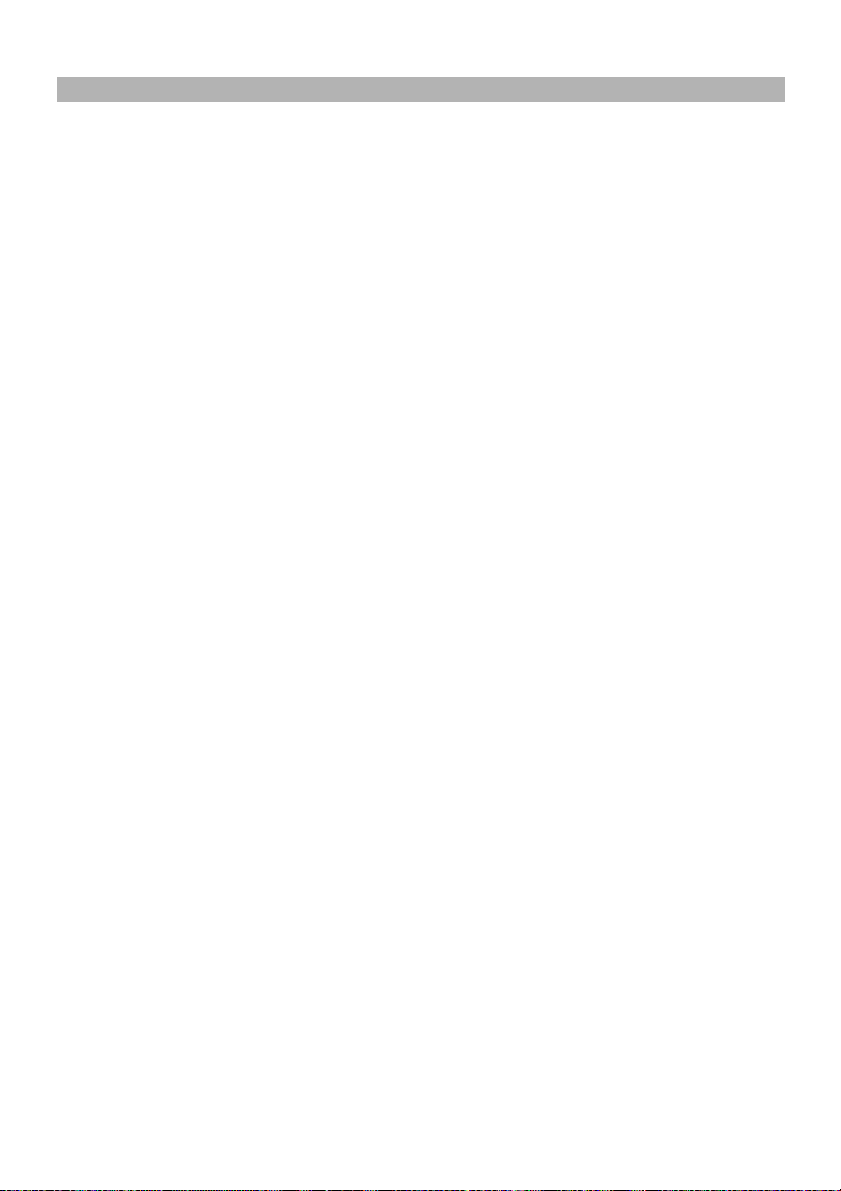
第 4 章 ファクス送信 ...................................... 49
ファクスを送信する前に ........................................ 50
原稿サイズ .................................................................................... 50
原稿の読み取り範囲 ...................................................................... 51
ファクスを送信する ............................................... 52
ADF(自動原稿送り装置)から送信する〔自動送信〕 .................... 52
用紙選択レバーについて ............................................................... 53
原稿台ガラスから送信する〔自動送信〕 ......................................... 54
ファクスを手動で送信する ............................................................ 55
ファクスを送信する〔デュアルアクセス〕 ..................................... 56
ファクス送信を途中で止める ........................................................ 56
便利にダイヤルする ............................................... 57
ダイヤルのしかた ......................................................................... 57
同じ相手にもう一度送信する〔再ダイヤル〕 .................................. 58
電話帳を使って送信する ............................................................... 59
電話帳を作成する .................................................. 60
短縮ダイヤルを登録する ............................................................... 60
短縮ダイヤルを変更する ............................................................... 62
グループダイヤルを登録する ........................................................ 63
グループダイヤルを変更する ........................................................ 65
着信記録表示 ................................................................................ 66
ファクスを便利に送信する .................................... 67
画質を設定する〔一時的に変更する〕 ............................................ 67
画質を設定する〔設定内容を保持する〕 ......................................... 68
原稿濃度を設定する ...................................................................... 70
送付書を付けて送信する ............................................................... 71
送付書のオリジナルコメントを登録する ....................................... 73
同じ原稿を数ヶ所に送信する〔順次同報送信〕 .............................. 74
原稿を直接送信する〔リアルタイム送信〕 ..................................... 75
海外へ送信する〔海外送信モード〕 ................................................ 77
指定時刻に送信する〔タイマー送信〕 ............................................ 78
メモリー内の文書を同じ相手に一括送信する〔取りまとめ送信〕 ... 79
送信待ち確認・送信待ちファクス解除 .......................................... 80
第 5 章 ファクス受信 ...................................... 81
ファクスを受信する ............................................... 82
メモリー代行受信について ............................................................ 82
手動でファクスを受信する ............................................................ 83
呼出回数を設定する ...................................................................... 84
再呼出回数を設定する .................................................................. 85
ii 目次
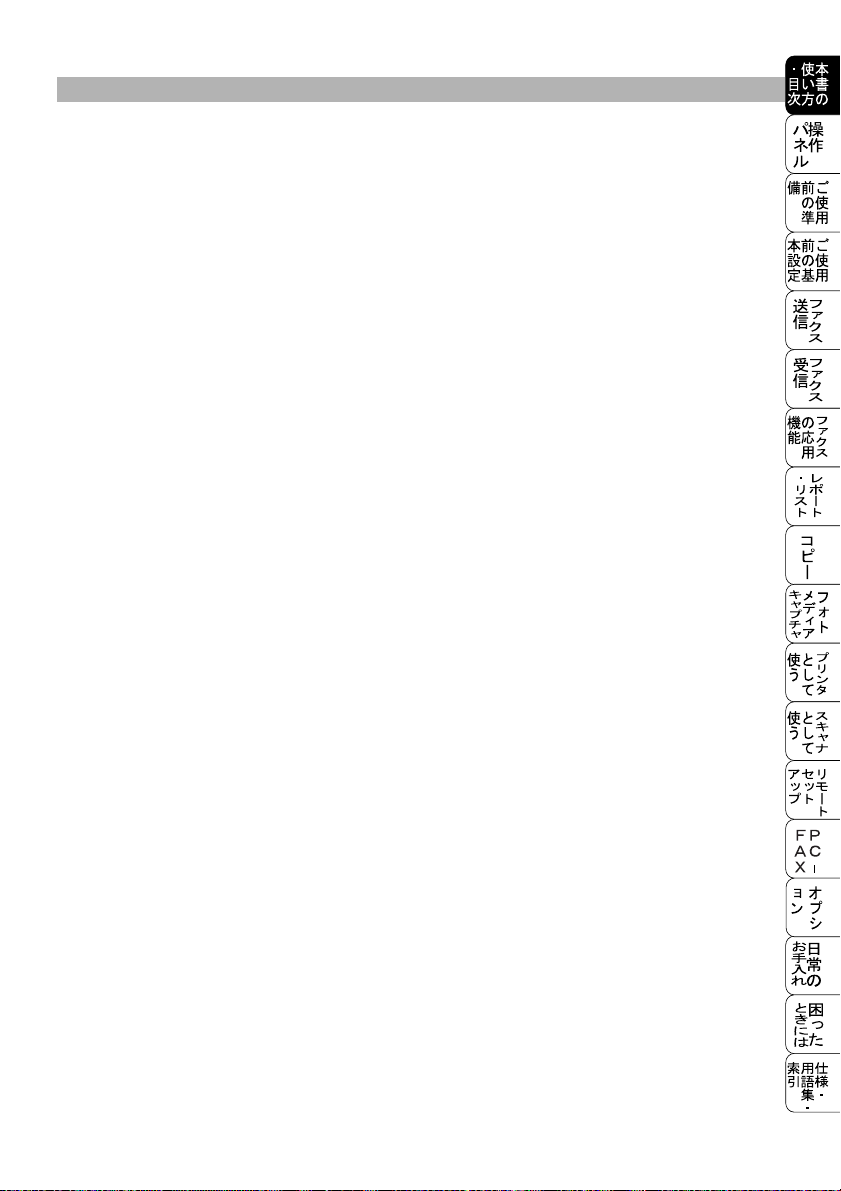
親切受信で受信する ...................................................................... 86
外付電話機からファクスを受信させる〔リモート起動〕
リモート起動設定のしかた ............................................................ 88
自動的に縮小受信する .................................................................. 89
................................... 87
第 6 章 ファクスの応用機能 ........................... 91
相手の操作で原稿を送信する ................................. 92
ポーリング送信する ...................................................................... 92
機密ポーリング送信の設定 ............................................................ 93
本機の操作で相手の原稿を受信する ....................... 94
ポーリング受信する ...................................................................... 94
機密ポーリング受信する ............................................................... 95
時刻指定ポーリングの設定〔タイマーポーリング受信〕 ................. 96
メモリー受信を設定する ........................................ 97
メモリー受信を設定する ............................................................... 97
メモリーに入ったファクスを出力する .......................................... 98
電話呼び出し機能とファクス転送 .......................... 99
電話呼び出し機能とファクス転送について .................................... 99
ファクス転送の流れ ...................................................................... 99
ファクス転送の設定を行う .......................................................... 100
電話呼び出し機能の流れ ............................................................. 101
電話呼び出し機能の設定を行う ................................................... 101
外出先から本機を操作する : リモコンアクセス .... 103
リモコンアクセスをする ............................................................. 103
リモコンアクセスで設定できる機能〔コマンド一覧〕 .................. 105
暗証番号を設定する .................................................................... 108
第 7 章 レポート・リスト ............................. 109
レポート・リストのプリント ............................... 110
機能案内リストをプリントする ................................................... 111
電話帳リストをプリントする ...................................................... 111
通信管理レポートをプリントする ............................................... 111
送信レポートをプリントする ...................................................... 111
設定内容リストをプリントする ................................................... 111
消耗品シート(ご注文シート)をプリントする ........................... 112
着信記録レポートをプリントする ............................................... 112
送信レポートの出力設定 ............................................................. 113
通信管理レポートの出力間隔を設定 ............................................ 114
目次 iii
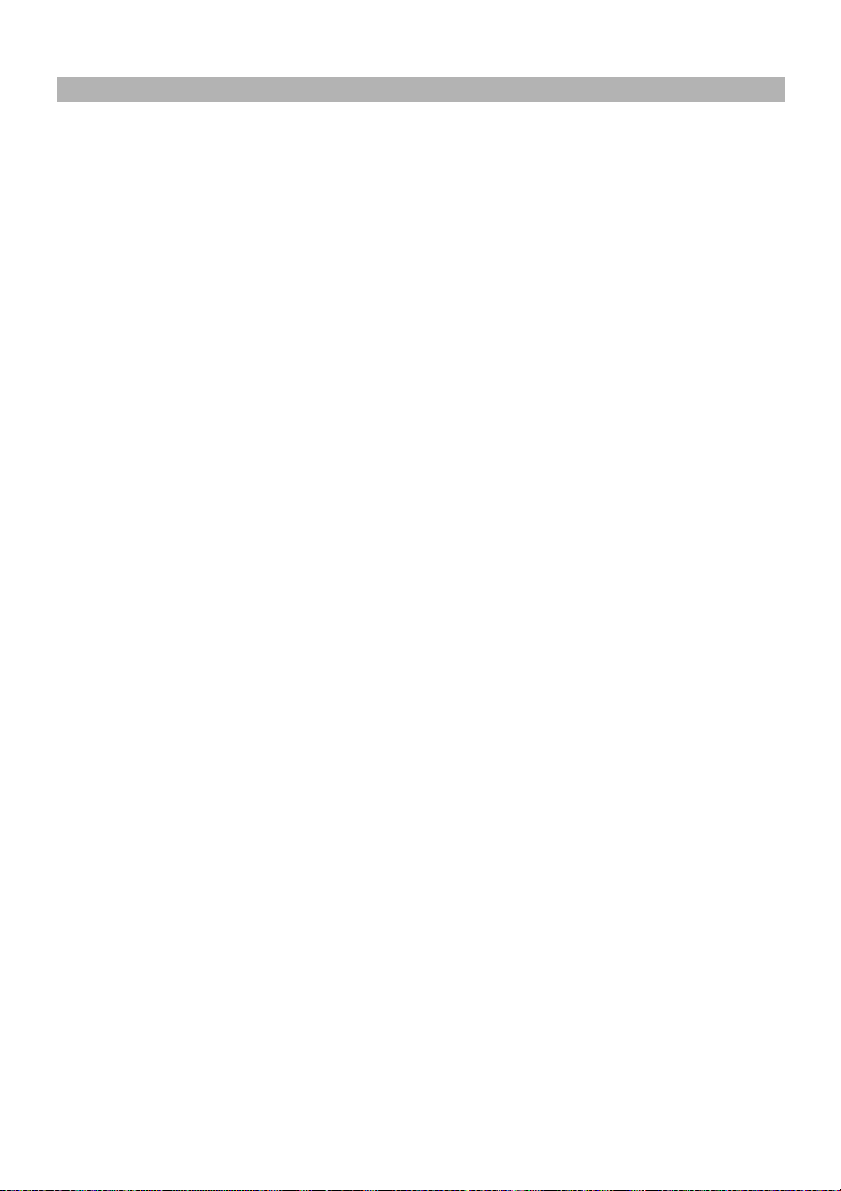
第 8 章 コピー ............................................... 115
コピーをする前に ................................................ 116
コピー機能について .................................................................... 116
原稿サイズ .................................................................................. 118
コピーの読み取り範囲 ................................................................ 119
コピーをする ....................................................... 120
ADF(自動原稿送り装置)を使ってコピーする .......................... 120
用紙選択レバーについて ............................................................. 121
原稿台ガラスからコピーする ...................................................... 122
コピー設定:一時的に設定する ........................... 123
拡大・縮小コピーをする ............................................................. 124
コピーの画質を設定する ............................................................. 125
コピー枚数を設定する ................................................................ 126
記録紙のタイプを設定する .......................................................... 127
記録紙のサイズを設定する .......................................................... 128
印刷範囲を設定する .................................................................... 128
コピーの明るさを調整する .......................................................... 129
コントラストを調整する ............................................................. 130
スタックコピーかソートコピーかを設定する .............................. 131
レイアウトコピー ....................................................................... 133
手差しトレイを使用する ............................................................. 135
コピー設定:設定内容を保持する ........................ 137
デフォルトの設定を変更する〔画質〕 .......................................... 138
デフォルトの設定を変更する〔インサツハンイ〕 ......................... 138
デフォルトの設定を変更する〔明るさ〕 ....................................... 139
デフォルトの設定を変更する〔コントラスト〕 ............................ 139
デフォルトの設定を変更する〔カラー調整〕 ................................ 140
第 9 章
iv 目次
フォトメディアキャプチャ
..................... 141
デジカメプリントについて .................................. 142
DPOF(デジタルプリントオーダーフォーマット)とは ............. 142
メディアカードからプリントする ............................................... 142
写真印刷の設定内容 .................................................................... 143
メディアカードをセットする ............................... 144
使用できるメディアカードについて ............................................ 144
メディアカードをセットする ...................................................... 144
インデックス (サムネール) を印刷する ............. 146
インデックス(サムネール)について ........................................ 146
インデックス(サムネール)を印刷する ..................................... 147
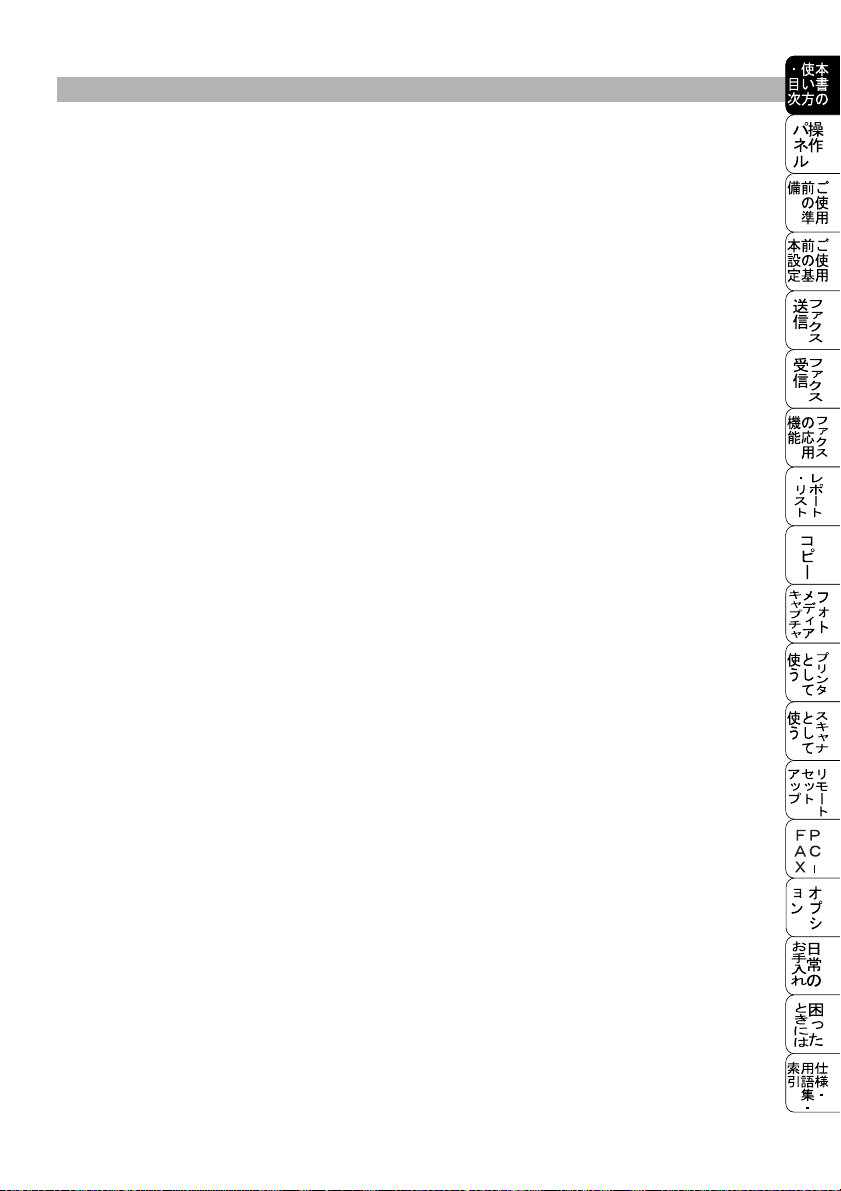
写真を印刷する ................................................... 148
写真(画像)を印刷する ............................................................. 148
写真印刷の設定変更(枚数) ........................................................ 149
写真印刷の設定変更(記録紙タイプ) .......................................... 150
写真印刷の設定変更(記録紙・プリントサイズ) ......................... 151
写真印刷の設定変更(プリント画質) .......................................... 152
写真印刷の設定変更(明るさ) .................................................... 153
写真印刷の設定変更(画質強調) ................................................. 154
手差しトレイを使用する ............................................................. 155
デフォルト設定を変更する .................................. 157
デフォルト設定を変更する .......................................................... 157
デフォルトの印刷画質を変更する ............................................... 157
デフォルトのプリントサイズを変更する ..................................... 158
デフォルトの明るさを変更する ................................................... 158
デフォルトのコントラストを変更する ........................................ 159
デフォルトの画質強調を変更する ............................................... 159
メディアカードをパソコンで使う:
メディアカードの取り出しかた ................................................... 162
メディアカードをパソコンで使う:
Windows® .................. 161
Macintosh® ................ 163
第 10 章プリンタとして使う ......................... 165
プリンタとして使用する前に ............................... 166
ドライバをインストールする ...................................................... 166
プリンタとしての特長 ................................................................ 166
手差しトレイを使用する ............................................................. 168
Windows
ドライバでの設定内容 :Windows
[ 基本設定 ] タブでの設定項目 ..................................................... 171
拡張機能 ] タブでの設定項目 ..................................................... 177
[
サポート ] タブでの設定項目 ..................................................... 188
[
Macintosh
(Mac OS 8.5~9.2) .............................................. 189
Macintosh
(Mac OS X 10.1/10.2.1 以降) ............................ 191
®
でプリンタドライバの設定をする ....... 170
®
....................... 171
®
で
プリンタドライバの設定をする
®
でプリンタドライバの設定をする
第 11 章スキャナとして使う ......................... 193
スキャナとして使う前に :Windows
®
.................... 194
目次 v
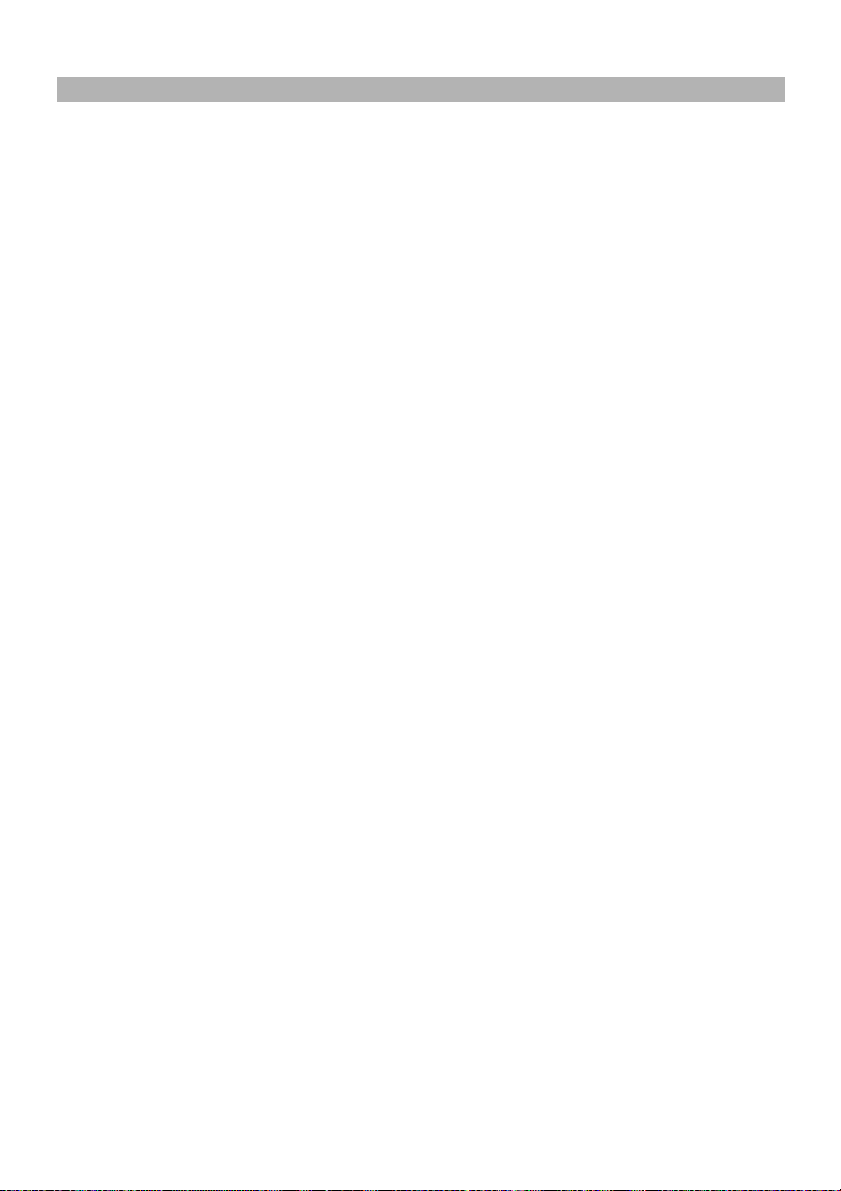
ドライバをインストールする ...................................................... 194
™
Presto!
Brother OCR
スキャナとして使う:Windows
スキャンボタンを利用する .......................................................... 197
デフォルトの設定をする(ファイルタイプ) ................................ 202
画像をテキストに変換する〔OCR 機能〕 ..................................... 203
原稿をスキャンする(Windows
.................................................................................................. 204
原稿をスキャンする(Windows
スキャナとして使う前に :Macintosh
ドライバをインストールする ...................................................... 213
Presto!™ PageManager
スキャナとして使う:Macintosh
Macintosh
スキャナウィンドウの設定項目 ................................................... 216
PageManager について ............................................... 194
について ............................................................... 196
®
......................... 197
®
95/98/98SE/Me/2000/NT® 4.0)
®
XP) ........................................ 209
®
.................. 213
について .............................................. 213
®
®
でスキャニングする ................................................. 215
....................... 215
第 12 章リモートセットアップ ...................... 219
リモートセットアップについて ........................... 220
設定できる項目 ........................................................................... 221
リモートセットアップ設定内容
ボタンの説明 .............................................................................. 223
電話帳登録をする ....................................................................... 224
インク情報を確認する ................................................................ 225
:Windows
リモートセットアップ設定内容
:Macintosh®(Mac OS X 10.1/10.2.1 以降) ...... 226
ボタンの説明 .............................................................................. 226
®
............ 223
第 13 章PC-FAX ............................................ 227
PC-FAX を使用する:Windows®95/98/98SE/Me/2000/
XP/NT
®
4.0 .......................................................... 228
PC-FAX を利用してファクスを送信する ..................................... 228
ファクススタイル画面を使用してファクス送信する .................... 229
シンプルスタイル画面を使用してファクス送信する .................... 230
個人情報を設定する .................................................................... 232
送信の設定 .................................................................................. 233
電話帳にメンバーを登録する ...................................................... 234
ワンタッチダイヤルに相手先を登録する ..................................... 235
登録した相手先をワンタッチダイヤルから削除する .................... 236
vi 目次
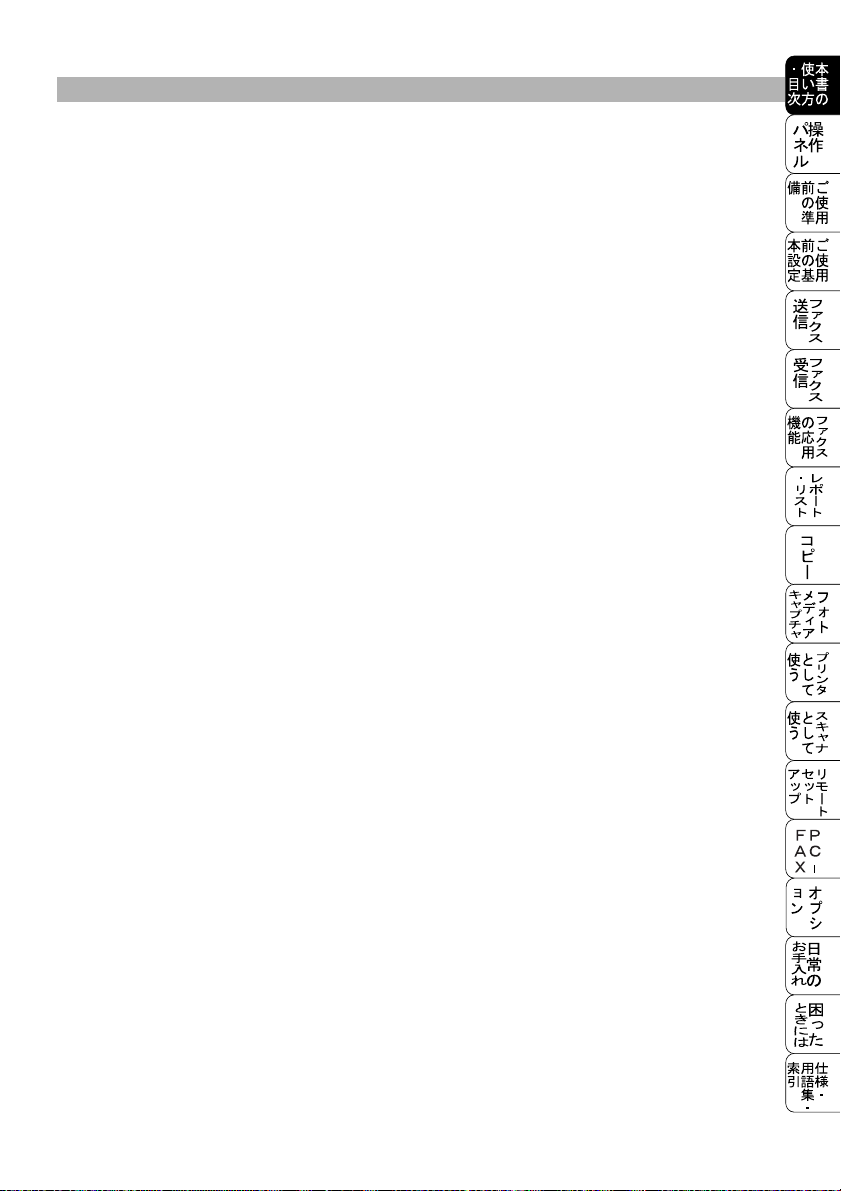
同報送信用のグループを設定する ............................................... 237
メンバー情報を編集する ............................................................. 238
メンバーやグループを削除する ................................................... 239
電話帳をエクスポートする .......................................................... 240
電話帳にインポートする ............................................................. 241
送付書を作成する ....................................................................... 243
ファクスを直接パソコンに取り込むための設定:
Windows® 95/98/98SE/Me/2000/NT®4.0 ........... 245
[PC-FAX]
Brother PC-FAX
(Windows
受信の起動 ....................................... 245
受信設定
®
95/98/98SE/Me/2000/NT®4.0) .... 245
新規 PC-FAX 受信メッセージの表示
(Windows
®
95/98/98SE/Me/2000/NT®4.0) .... 246
ファクスを直接パソコンに取り込むための設定:
Windows®
XP
........................................................................... 247
FAX のセットアップをする ......................................................... 247
の設定をする ...................................................................... 248
FAX
PC-FAX を使用する:Macintosh® ...................... 251
PC-FAX を利用してファクスを送信する ..................................... 251
Macintosh
電話帳に宛先を新規登録する ...................................................... 253
新規グループを登録する ............................................................. 254
®
のアプリケーションからファクスを送る
.......................... 251
第 14 章オプション ........................................ 255
ネットワーク(LAN)ボード ............................... 256
インターネットファクス機能 ...................................................... 256
メールネットワークスキャナ機能 .............................................. 257
E
ネットワーク PC-FAX 送信機能 .................................................. 257
ネットワークプリンタ機能 .......................................................... 258
第 15 章日常のお手入れ ................................. 259
インクカートリッジの交換 .................................. 260
インクカートリッジ交換のメッセージ ........................................ 260
インクカートリッジ交換のしかた ............................................... 261
紙詰まりについて ................................................ 264
紙詰まりのときのメッセージ ...................................................... 264
ADF
(自動原稿送り装置)の入り口で原稿が詰まったときは
ADF
(自動原稿送り装置)内で原稿が詰まったときは
.................... 264
........................ 265
目次 vii
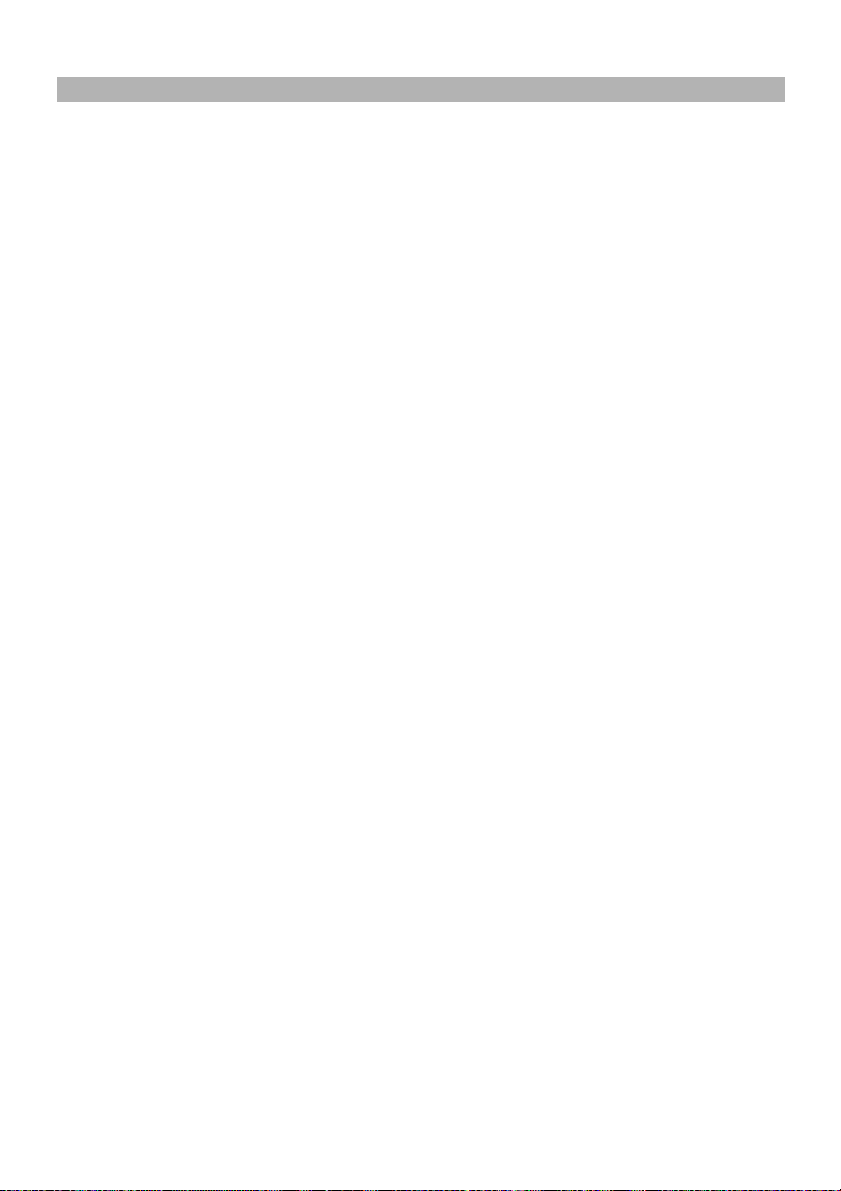
記録紙トレイに記録紙が詰まったときは ..................................... 265
内部で記録紙が詰まったときは ................................................... 267
内部の前面側で記録紙が詰まったときは ..................................... 267
内部の後面側で記録紙が詰まったときは ..................................... 268
本体の掃除 .......................................................... 269
キャビネット内部のお手入れ ...................................................... 269
原稿台ガラス(読み取り部)のお手入れ ..................................... 270
印字品質を調整する ............................................. 271
プリントヘッドをクリーニングする ............................................ 271
印字品質のチェックと印刷ズレを補正する .................................. 272
光源を消す .......................................................... 274
第 16 章困ったときには ................................. 275
困ったときには ................................................... 276
こんなときには ........................................................................... 276
エラーメッセージ ....................................................................... 277
Q&A ........................................................................................... 279
故障かな?と思ったら ................................................................ 284
第 17 章仕様・用語集・索引 ......................... 291
本装置の規格 ....................................................... 292
国際エネルギースタープログラム ............................................... 292
VCCI
規格 .................................................................................. 292
本装置の仕様 ....................................................... 293
ファクシミリ .............................................................................. 293
プリンタ・スキャナ .................................................................... 294
電源と使用環境 ........................................................................... 294
主な仕様 .............................................................. 295
パソコン環境〔Windows®〕 ........................................................ 295
パソコン環境〔Macintosh®〕 ....................................................... 296
viii 目次

1章
操作パネル
■ 各部の名称とはたらき .................................................................. 2
電源ボタンについて.............................................................................. 4
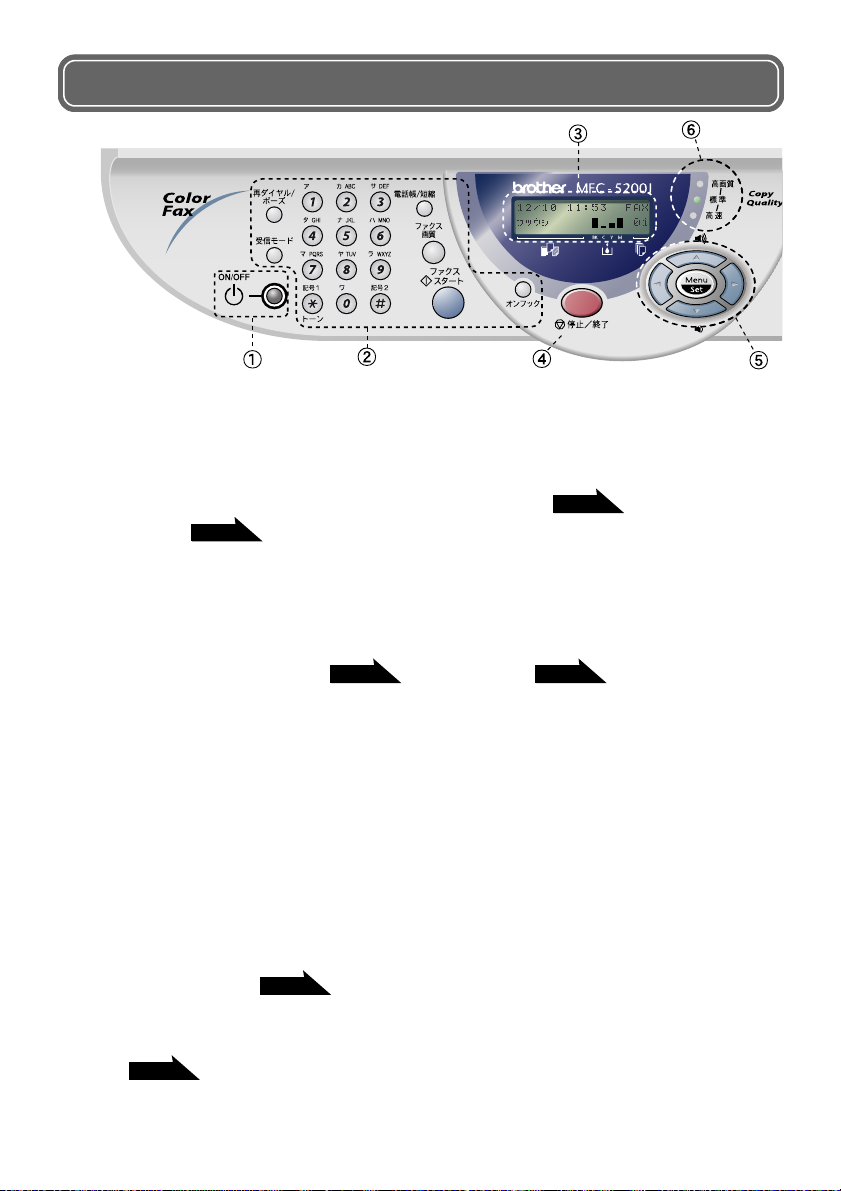
各部の名称とはたらき
①電源ボタン
ボタンを切るときは、1 秒の長押し
をしてください。
ボタンが
いては、 を参照してくださ
い。
OFFでも作動する機能につ
P. 4
②ファクス機能
• 再ダイヤル / ポーズボタン
最後にダイヤルした番号を再びダイ
ヤルするときに押します。
ダイヤル番号の入力時にハイフンを
入れるときに押します。
P. 5 8
• 受信モード
受信モードを変更するときに押します。
• ダイヤルボタン
ダイヤルするときや、発信元データな
どの文字入力をするときに押します。
• 電話帳 / 短縮ボタン
短縮ダイヤルやグループダイヤルに
登録されている電話番号を検索する
ときに押します。
あらかじめ登録した短縮ダイヤルを
ダイヤルするときに押します。
P. 5 7
P. 5 9
• ファクス画質ボタン
ファクス送信する原稿に合わせて、
解像度を一時的に設定するときに押
します。
•
ファクススタートボタン
ファクスを送信または受信するとき
などに押します。
P. 6 7
• オンフックボタン
ファクスを手動送信するときに押し
ます。
P. 5 5
③ディスプレイ
月日、時刻、宛先、電話番号、各動
作の状態やエラーメッセージを表示
します。
④停止/終了ボタン
ファクス送信または操作を中止する
とき、機能設定を解除するときに押
します。
2 1 章 操作パネル
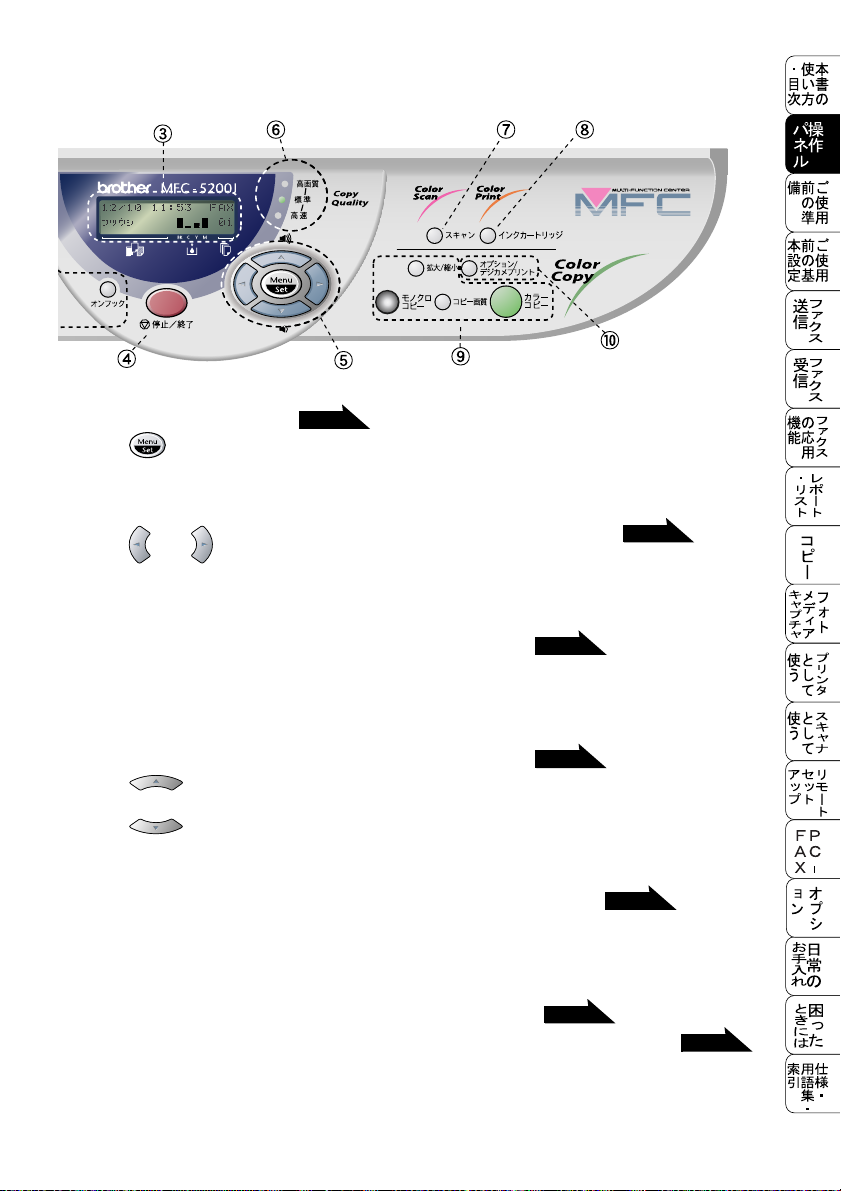
⑤ナビゲーションキー
P. 3 4
•
各種機能の設定に入るとき、各種
データを登録するときに押します。
•
メニューから選択肢を指定する際、
これらのボタンを押せば、前・次の
レベルのメニューに移動します。ま
た、短縮ダイヤルとして登録されて
いる番号に対する名称をアルファ
ベット順に検索する場合にも、これ
らのキーを使用できます。
•
メニューや選択項目をスクロールす
るときに押します。
スピーカーの音量、またはベルの音
量を調節するときも、これらのキー
を使用します。
⑥コピークォリティ表示ランプ
コピーの画質を点灯によって状態表
示します。
⑦スキャンボタン
• パソコンから原稿をスキャンすると
OCR スキャン、E メールスキャ
き、
ン、メディアカードヘスキャンする
ときに押します。
P. 1 9 7
⑧インクカートリッジボタン
ヘッドクリーニングおよびインク
カートリッジを交換するときに押し
ます。
P. 2 6 1
⑨コピー機能
• 拡大 / 縮小ボタン
拡大 / 縮小コピーをするときに押し
ます。
P. 1 2 4
• モノクロコピーボタン
原稿をモノクロコピーするときに押します。
• コピー画質ボタン
コピーの画質を一時的に変更すると
きに押します。
P. 1 2 5
• カラーコピーボタン
原稿をカラーコピーするときに押します。
⑩オプション / デジカメプリント
コピー 、デジカメプリント
P. 1 2 3
メディアカードが挿入されているときのみ
(
設定を変更するときに押します。
)の
P. 1 4 5
3
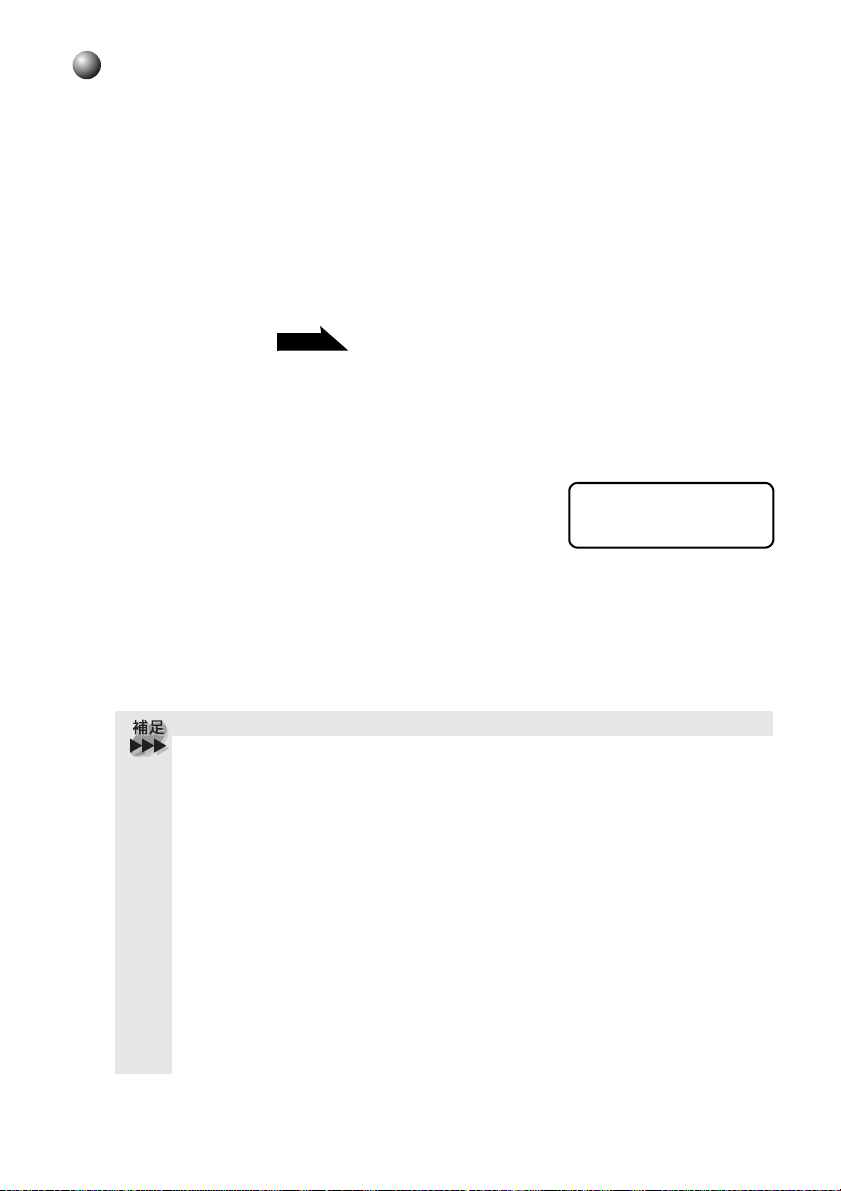
電源ボタンについて
電源ボタンを押して、本機を ON/OFF にできます。電源 OFF にした場合でも呼
出ベルは鳴ります。また、受信モードの設定によって以下の動作をします。
[FAX 専用モード、自動切替モードまたは外付留守電モードのとき ]
電源 OFF のときタイマー送信、ファクス受信、ファクス転送、親切受信が
できます。リモコンアクセス機能を使って外出先から本機をリモートコント
ロールし、ファクスメッセージの取り出し等ができます。
[ 電話モードのとき ]
電源 OFF のときでも、ファクスのタイマー送信、外付電話を接続している
場合は親切受信 ができます。(ファクススタートキーを押して受信す
ることはできません。)
上記以外の操作をする場合は電源ボタンを
送信、ファクス転送は電源
●電源ボタンを OFF にする
ディスプレイに右のメッセージが表示されるまで
電源ボタンを押しつづけます。ディスプレイ表示、
スキャナランプ、アクセスランプが消え、本機の電
OFF になります。
源が
●電源ボタンを ON にする
電源ボタンを押します。
電源が
ON になりディスプレイに日時が表示されます。(待機モード)
P. 8 6
ON にしてください。また、タイマー
ON 時にあらかじめ設定しておく必要があります。
テ゛ンケ゛ンヲ OFF ニシマス
4 1 章 操作パネル
● 電源ボタンを OFF にすると
• ネットワーク機能(オプション)は動作しません。
• プリンタ , スキャナ、PC-FAX、リモートセットアップ機能などのパソコン
を接続した機能は動作しません。
• 電源 OFF でもプリント品質を維持するため、定期的にプリントヘッドのク
リーニングを行います。
● 電源コードをコンセントから外して置いた場合
• 本機の全ての操作ができなくなります。
• 日付、時刻のデータが狂ったり、初期化される場合があります。
• ヘッドクリーニングの回数が多くなり、インクの消耗が早くなる場合があ
ります。
• インクヘッドの目詰まり等により不具合の原因になる場合があります。

2章
ご使用前の準備
■ 記録紙について.............................................................................6
推奨紙 .................................................................................................. 6
記録紙トレイ用記録紙の規格................................................................ 6
手差しトレイ用記録紙の規格................................................................ 7
セットできる記録紙枚数....................................................................... 7
使用できる記録紙 ................................................................................. 8
記録紙の印刷可能範囲について............................................................. 9
■ 回線種別を設定する.................................................................... 11
自動で回線種別を設定する .................................................................. 11
手動で回線種別を設定する ................................................................. 12
利用中の電話回線の種別を調べる ....................................................... 13
■ ご使用前の設定をする ................................................................ 14
日付 • 時刻を合わせる〔時計セット〕.................................................. 14
名前とファクス番号を登録する〔発信元登録〕.................................... 15
発信元登録を消去する ........................................................................ 16
文字入力をする................................................................................... 17
受信モードについて............................................................................ 19
受信モードを選ぶ ............................................................................... 23
本機の接続イメージ............................................................................ 25

記録紙について
プリントの印字品質は記録紙によって大きく左右されます。以下の説明をよく
お読みになり、目的に合った記録紙を選択してください。どんな記録紙を使っ
たら良いのかわからないときは、推奨紙をご利用ください。
最新の推奨紙、およびインクジェット紙、光沢紙の推奨紙については、以下の
サイトを参照してください。
http://solutions.brother.co.jp
推奨紙
記録紙種類 記録紙名 型番
NBS リコー
普通紙
フィルム
OHP
記録紙トレイ用記録紙の規格
項目 規格
秤量 普通紙 :
インクジェット紙:64g/m2~ 120g/m
光沢紙 :180g/m2以下
はがき :
(株)
My Paper 68g
®
3M
OHP フィルム
インクジェットプリンタ用
2
64g/m
180g/m
~ 120g/m
2
以下
90-1311
CG3410
2
2
厚さ 普通紙 :
6 2 章 ご使用前の準備
0.08mm ~ 0.15mm
インクジェット紙:0.08mm ~ 0.15mm
光沢紙 :0.2mm 以下
はがき :
封筒 :
0.23mm 以下
0.52mm 以下

手差しトレイ用記録紙の規格
項目 規格
幅
長さ 100 ~ 356mm
厚さ 普通紙:0.15mm ~ 0.25mm
89 ~ 210mm
インクジェット紙:0.15mm ~ 0.25mm
光沢紙:0.25mm 以下
はがき:
(ただし、サイズ
最大
0.45mm 以下
100 × 148mm の記録紙のみ
0.45mm 可能)
セットできる記録紙枚数
記録紙トレイの最大積載は、厚さ 10mm です。
種類 記録紙枚数
普通紙(
インクジェット紙 約
光沢紙 約
はがき 約
封筒 約
OHP フィルム 約 10 枚
80g/m
2
)約100 枚
20 枚
20 枚
30 枚
10 枚
■
記録紙が記録紙ガイドラインを超えないように記録紙をセットしてください。
手差しトレイ用記録紙の規格 7

使用できる記録紙
本機では下記のサイズの記録紙が使用できますが、受信したファクスは A4 サ
イズでのみプリントできます。
プリンタ
種類 サイズ
普通紙/インクジェット紙
/光沢紙/
OHP フィルム
はがき
封筒 洋形
ファクス
種類 サイズ
普通紙
コピー
種類 サイズ
普通紙/インクジェット紙/
光沢紙/
OHP フィルム
はがき
A4、レター、B5、リーガル、A5、A6、
L 判、写真(2L)、エグゼクティブ
100mm × 148mm(官製はがき、また
は同等品)、往復はがき
4 号(105mm × 235mm)
A4
A4、B5
100mm × 148mm(官製はがき、また
は同等品)、往復はがき
デジカメプリント
普通紙/インクジェット紙/
8 2 章 ご使用前の準備
種類 サイズ
光沢紙
A4、はがき、写真(2L)

記録紙の印刷可能範囲について
記録紙にはプリントできない部分があります。
以下の図と表に、プリントできない部分を示します。なお、図と表の
C、D、はそれぞれ対応しています。
(単位:mm)
種類 サイズ モード A B C D
ファクス
カット紙
A4
3
プリンタ
(12)
3
33コピー
*1
A、B、
はがき 官製はがき
封筒 洋形
*1 は
インサツハンイをヒョウジュン
● プリントできない部分の数値(表中の A、B、C、D)は、概算値ですので、目
安として参考にしてください。また、お使いの記録紙やプリンタドライバによっ
ても値が変わってきます。
● 高品質な印字が要求される場合は、推奨紙の使用をお奨めします。
● 光沢紙の場合、印字面には直接手をふれないようにしてください。
● 特殊な記録紙をご使用になる場合は、必ず印字テストを行ってください。
OHP フィルムをご使用になると次に印字される記録紙を汚すことがあります。
●
重ならないように
● インクジェット紙は表面と裏面があります。
A4 幅を超える記録紙(レター等)の場合は、表中 C、D の数値が大きくなります。
●
コピー
3
プリンタ
(12)
3
33
*1
4 号 プリンタ 10 20 3 3
にしたときの数値です。
1 枚ずつ抜き取ってください。
記録紙の印刷可能範囲について 9

■ ラベル紙は必ず「手差しトレイ」へセットしてください。「記録紙トレイ」を
ご使用になると、故障などの原因になり、有償修理となります。
■ 以下の記録紙は使用できません。誤ってご使用になると、故障や紙詰まりの
原因となります。
• 傷がついていたり、カールやシワのある記録紙または封筒
• 特別に光沢のある記録紙または封筒
• 留め金の付いた封筒
• すでにインクジェットプリンタなどで印字された記録紙または封筒
• 内側に印刷がしてある封筒
• 著しく寸法にばらつきのある記録紙または封筒
• 表面が均一でない記録紙または封筒(エンボス紙等)。
• 角が折れ曲がった記録紙
• 横目紙
■ 以下のラベル紙は使用できません。
• 取扱説明書記載の記録紙サイズ以外のラベル紙
• カールやシワ、折り目があるラベル紙
• はくり紙からはがれやすいラベル紙
• ラベルの一部をはがしたラベル紙
10 2 章 ご使用前の準備

回線種別を設定する
自動で回線種別を設定する
電話機コードと電源コードを接続すると、本機は回線種別の自動設定を行いま
す。
回線種別の自動設定が行われた後、ディスプレイには以下のいずれかが表示さ
れます。
フ゜ッシュ カイセン テ゛ス
タ゛イヤル 10 PPS テ゛ス
タ゛イヤル 20 PPS テ゛ス
● 回線チェック中に「ピピピ」という警告音が鳴り、下記のメッセージが表示された
ときは、電話機コードが正しく接続されていません。クイックセットアップガイドを参
照して、電話機コードを正しく接続してください。正しく接続しないまま
すると、回線種別は「プッシュ」に
:プッシュ回線に設定されたとき
:ダイヤル回線(
:ダイヤル回線(
10PPS)に設定されたとき
20PPS)に設定されたとき
設定されます。
テ゛ンワキ コート゛ヲ
セツソ゛ク シテクタ゛サイ
回線チェック中に「ピピピ」という警告音が鳴り、下記のメッセージが表示されたとき
●
は、自動的に回線種別を設定できていません。手動で回線種別を設定してください。手
動回線種別の設定については を参照してください。
P. 1 2
カイセンセッテイ シテクタ゛サイ
10 分以上放置
● 電話機コードを接続せずにコピーやスキャンなどの機能だけを利用される場合
でも、上記のメッセージが表示されます。メッセージを消去するには、同様に
手動で回線種別を設定してください。どの回線種別を選択しても構いません。
自動で回線種別を設定する 11

手動で回線種別を設定する
自動で回線種別を設定できなかったときや、引越しなどで電話がかからなく
なったときは、以下の手順で、利用中の電話回線に合わせて設定します。
1
2
3
を押します。
で回線種別を選択します。
回線種別の表示を以下に示します。
• プッシュ回線のとき : プッシュ カイセン
• ダイヤル回線 10PPS のとき : ダイヤル 10PPS
•
ダイヤル回線 20PPS のとき : ダイヤル 20PPS
自動設定を行うとき : ジドウ セッテイ
•
を押します。
キホン セッテイ
5.カイセンシュヘ゛ツ セッテイ
カイセンシュヘ゛ツ セッテイ
フ゜ッシュ カイセン
カイセンシュヘ゛ツ セッテイ
ウケツケマシタ
を押して操作は終了です。
4
● プッシュ回線または ISDN 回線をお使いの場合は、「プッシュ カイセン」を設
定してください。
● 設定を間違えると、間違った相手にかかったり、ファクスが送信できないこと
がありますのでご注意ください。
● 回線種別を選ぶとき、 を押すごとにディスプレイの表示は下記のように変
わります。
12 2 章 ご使用前の準備
プッシュ カイセン ダイヤル 10PPS
ダイヤル 20PPS ジドウ セッテイ

利用中の電話回線の種別を調べる
回線種別は、次の手順で調べることができます。もし、分からないときは、最
寄りの
ださい。
NTT の支店・営業所または NTT 窓口(116:無料)にお問い合わせく
これまでお使
いの電話機
は?
ダイヤルした
ときの受話器
からの音は?
お使いの電話
回線は右の通
りです。
押しボタン式 回転ダイヤル式
「ピッポッパ」
と音がする
プッシュ回線
「ピッポッパ」
と音がしない
ダイヤル回線
設定する
回線種別
プッシュ回線
に設定
本機から 117(時報)
<通話料がかかります>
つながらない つながる
ダイヤル回線
10PPS
に設定
にかける
ダイヤル回線
20PPS
に設定
● 電話回線には「プッシュ回線」と「ダイヤル回線(10PPS または 20PPS)」の
2 種類があります。本機では、ご利用中の電話回線の種類に合わせて自動的に
回線種別を設定することができます。
● 構内交換機など一般と異なる回線につないでいる場合は、自動設定できないと
きがあります。
● 通話中は自動設定できません。
● いったん、自動設定すると電源コードを差し込み直しても再度、回線種別の自
動設定は行われません。設定し直したいときは、手動で設定し直してください。
利用中の電話回線の種別を調べる 13

ご使用前の設定をする
日付 • 時刻を合わせる〔時計セット〕
現在の日付と時刻を合わせます。この日付と時刻はディスプレイに表示されま
す。また、ファクス送信したとき、発信元登録がしてあれば相手側の記録紙に
も印刷されます。
1
2
3
4
5
を押します。
年号(西暦の下2桁)を入力しま
す。
• 例:2003 年の場合は「03」
を押して月を 2 桁で入力しま
す。
• 例:5 月の場合は「05」
を押して日付を 2 桁で入力し
ます。
• 例:3 日の場合は「03」
を押して時刻(24 時間制)を
入力します。
• 例:午後 3 時 25 分の場合は「15:25」
キホン セッテイ
2.トケイ セット
トケイ セット
ネン:20 XX
トケイ セット
ネン:2003
トケイ セット
ツキ:05
トケイ セット
ヒヅケ:03
トケイ セット
シ゛コク:15:25
6
7
14 2 章 ご使用前の準備
を押します。
を押して登録を終了します。
トケイ セット
ウケツケマシタ

● 設定終了後、ディスプレイには次のように日付と時刻と受信モードが表示され
ます。
05/03 15:25 FAX
フツウシ 01
●
間違って入力した場合は、 を押し、再度初めから入力し直してください。
● 長期間電源を切ったままにして、時刻が合っていないときは、もう一度現在の
日付と時刻に合わせてください。時刻はあくまで目安ですので、気になるとき
1 か月おきに合わせてください。
は
●
1 時間以上停電した場合は日付の再設定をしてください。
名前とファクス番号を登録する〔発信元登録〕
発信元登録を行うと、ファクスを送信したとき、登録した情報(お客様の名前
とファクス番号)が相手側の記録紙にプリントされます。
1
2
3
4
5
を押します。
ファクス番号を入力し、 を押
します。
•20桁まで登録できます。
電話番号を入力し、 を押しま
す。
•20桁まで登録できます。
名前を入力し、 を押します。
•20文字まで登録できます。
を押して登録を終了します。
キホン セッテイ
3.ハッシンモト トウロク
ハッシンモト トウロク
ファクス:
ハッシンモト トウロク
テ゛ンワ:
ハッシンモト トウロク
ナマエ:
ハッシンモト トウロク
ウケツケマシタ
名前とファクス番号を登録する〔発信元登録〕 15

● ファクス番号、電話番号には数字しか入力できません。
● 入力した名前やファクス番号を消すときは、手順
をファクス番号や名前のはじめまで を使って移動させ、 を押すと、
入力済みの名前や番号を消すことができます。文字入力のしかたについては
P. 1 7
● 数字を入れ間違えたときは、 を押して修正する文字までカーソルを移動
し、正しい文字を上から入力し直します(上書き)。
挿入はできませんので、途中の数字を入力し忘れたときは、間違えた箇所まで
カーソルを移動し、それ以降の数字も入力し直してください。
● 発信元データ
信することはできません。
を参照してください。
( ファクス番号、電話番号、名前 ) を登録しないと、送付書を送
発信元登録を消去する
2、3、4 でそれぞれカーソル
1
2
3
4
を押します。
を押して「
ヘンコウ 1.スル
びます。
を押して、登録内容を消去
します。
を押します。
」を選
キホン セッテイ
3.ハッシンモト トウロク
ハッシンモト トウロク
ヘンコウ 1.スル 2.シナイ
ハッシンモト トウロク
ファクス:000 0000
ハッシンモト トウロク
ファクス:
ハッシンモト トウロク
ウケツケマシタ
16 2 章 ご使用前の準備

文字入力をする
短縮ダイヤル・グループダイヤル・電話帳の相手先名称の登録や、発信元デー
タの登録などで文字を入力するときに利用します。
文字配列
ダイヤルボタンの数字ボタンには、下記の表のように、押す回数に応じてカタ
カナ、アルファベット、数字が割り当てられています。また、記号ボタンには
各種の記号などが割り当てられています。
文字入力をする 17

基本的な文字入力のしかた
文字を入力するときは、次のような手順で入力します。例えば、発信元データ
の「
ナマエ
」の項目に「スズキ ケイコ」という名前を入力するときは、「文字配
列」を見ながら以下の手順で入力します。
1
2
3
4
5
6
を3回押します。
を押してカーソルを右へ移動しま
す。
を3回、 を4回押します。
を2回押します。
を2回押します。
を4回、
回押します。
を2回、 を5
ハッシンモト トウロク
ナマエ:ス
ハッシンモト トウロク
ナマエ:ス
ハッシンモト トウロク
ナマエ:スス゛
ハッシンモト トウロク
ナマエ:スス゛キ
ハッシンモト トウロク
ナマエ:スス゛キ
ハッシンモト トウロク
ナマエ:スス゛キ ケイコ
● 間違えて入力した場合は、 を押して、修正する文字までカーソルを移動
● 同じダイヤルボタンを使って入力する文字が続くときは、 を押してカーソル
●
18 2 章 ご使用前の準備
し、正しい文字を入力し直します。途中の文字を入力し忘れたときは、文字を
挿入できませんので挿入する箇所までカーソルを移動し、正しい文字を上書き
してください。
を移動させて、文字を入力します。移動させないと文字が上書きされてしまい
ます。
文字と文字の間に空白を入れるときは、 を押すか、 を 2 回押します。

受信モードについて
FAX 専用モード(ファクスを自動で受ける)
本機をファクス専用として使用するときに設定すると便利なモードです。お買
い上げ時はこのモードに設定されています。
● FAX 専用モードは、電話を受けても「ピー」という応答音を相手に返すだけで
す。外付電話機をお使いになるときは、
さい。
● 呼出回数は、
ルを鳴らさずに自動受信(ノンコール受信)することができます。ファクスを
早く受信したいときは呼出回数を
設定のしかたは を参照してください。
0 ~ 10 回まで変更することができます。0 回に設定すると呼出ベ
P. 8 4
FAX 専用モードに設定しないでくだ
0 回か 1 回に設定してください。呼出回数の
受信モードについて 19

自動切替モード(ファクスを自動で受ける)
ファクスが送られてきたときは自動受信し、電話のときは外付電話機を続けて
呼び出す便利なモードです。
本機の外付電話端子(
モードです。
EXT.)にお使いの電話機が接続されていることが前提の
● 呼出回数の設定のしかたは を参照してください。
● 自動切替モードでは、本機が着信すると外付電話機に出なかったときでも相手
● 回線状態により「ポーポー」という音が聞こえてもファクスに切り替わらない場合があ
● 通話中に突然ファクス受信に切り替わってしまうときは、親切受信の設定を
● 相手が手動送信ファクスのときは受話器を取っても無音のときがあります。相
● 相手が自動送信のファクスのときは呼出ベル(
● 一部の電話は呼出ベルが鳴らない場合があります。このときは、呼出回数の設
20 2 章 ご使用前の準備
P. 8 4
に通話料金がかかります。
ります。そのときは を押し、 を押してから受話器を戻してください。
OFF」にしてください。
「
手が電話でないことを口頭で確認して を押し
手機が電話を切ってしまうことがあります。このようなときは呼出ベルを
以下に設定してください。
定を長めにしてください。
P. 8 4
、を押し
7 ~ 10 回)が鳴っている間に相
てください。
6 回

外付留守電モード(ファクスを自動で受ける)
ファクスを自動で受けたい場合、また、外付けの留守番電話機で電話やメッ
セージを受けたい場合に適したモードです。
本機の外付電話端子(
す。留守中のファクスやメッセージに対応できる受信モードです。
EXT.)に留守番電話機が接続されていることが前提で
● メッセージがいっぱいで留守番電話機が自動的に応答しない場合は、ファクス
も自動的に応答しません。
● 留守番電話機が持っている機能のうち、使えない機能(転送機能など)が生じ
る場合があります。
■ 外付留守番電話機の設定に関する留意点を以下に示します。
• 外付留守番電話機の設定は「留守」にしておいてください。
• 応答するまでのベル回数は短め(1 ~ 2 回)に設定してください。
• 応答メッセージは、最初に 4、5 秒くらい無音状態を入れ、できるだけ
短め(
20 秒以内)に録音してください。
• 応答メッセージには、BGM を録音しないでください。
• 録音用のテープがある場合は、テープが留守番電話機に入っていること
を確認してください。
受信モードについて 21

電話モード(ファクスを手動で受ける)
主に、本機に接続した外付電話機を使う場合に適したモードです。本機の外付
電話端子(
EXT.)にお使いの電話機が接続されていることが前提のモードです。
● NTT とキャッチホンまたはキャッチホン II の契約をされている方は、キャッチ
/ キャッチホン II サービスを利用することができます(局番なしの 11 6 番
ホン
にお問い合わせください)。
● キャッチホンがかかってくると、通話中に「プップッ」という音が聞こえます
ので、そのときに、「キャッチ」ボタンを押すと、新しくかかってきた相手の電
話につながります。最初の相手には保留メロディが流れます。ファクスのとき
は「ポーポー」という音が聞こえますので、 を押し
受信が完了するまで受話器を戻さずにお待ちください。最初の相手に戻るとき
は、もう一度「キャッチ」ボタンを押します。
● ファクスの送信や受信中にキャッチホンの電話がかかると、画像が乱れたり、
通信が中断することがあります。画像が乱れることが気になる方は、キャッチ
ホン II のご利用をお奨めします。
● キャッチホンでファクス受信するときに、ファクスを何枚も受信し、時間がか
かってしまう場合がありますので、最初の相手との通話が終わってからファク
ス受信することをお奨めします。
、 を押し
てファクス
22 2 章 ご使用前の準備

● キャッチホンに出ずに、相手が先に電話を切った場合でも、本機のキャッチホ
ンの呼び出し音がしばらく鳴り続けることがあります。
● タイマー送信や、ポーリング送信の設定をしていない原稿がセットされている
と、ファクス受信できません。原稿を取り除いて を押し
さい。親切受信が「
ます。
● 相手が手動送信ファクスのときは受話器を取っても無音のときがあります。相
手が電話でないことを口頭で確認して を押し
● 外付電話機で電話に出たときもファクス受信できます。
ON」に設定されていると原稿をセットした状態で受信でき
受信モードを選ぶ
本機の使用目的に応じて、受信モードを選びます。
、を押し
、を押し
てください。
P. 8 7
てくだ
受信モードを選ぶ 23

モードを選択した場合の、ディスプレイの表示は以下のように切り替わります。
シ゛ュシン モート゛
FAX =ファクスセンヨウ
シ゛ュシン モート゛
F / T =シ゛ト゛ウキリカエ
シ゛ュシン モート゛
ルス=ソトツ゛ケ ルステ゛ン
シ゛ュシン モート゛
TEL =テ゛ンワ
1
● 選択した受信モードは、ディスプレイに日付、時刻とともに表示されます。お
●「
24 2 章 ご使用前の準備
で受信モードを選びます。
を押すたびにモードが切り替わります。
買い上げ時は「
FAX 専用モード」以外を設定した場合は、必ず外付電話機を接続してください。
FAX 専用モード」に設定してあります。

本機の接続イメージ
本機ではいろいろな接続の方法があります。以下は代表的な例です。間違った
接続は他の機器に影響を与える場合がありますので、正しく接続してくださ
い。なお、お使いのパソコンがネットワーク接続されている場合は、ネット
ワーク管理者にご相談ください。
本書に記載されているイメージとは違う接続をしたいときは販売店にご相談
ください。
公衆回線に接続する場合(プリンタとファクスとして使う場合)
受信モードを
FAX 専用に設定します。
公衆回線に接続する場合(外付電話機を接続する場合)
外付電話機を接続し、電話番号
法です。受信モードを自動切換えに設定することをお奨めします。
1 つで電話とファクスを兼用する場合の接続方
本機の接続イメージ 25

● お使いの電話回線に、すでに何台かの電話機が接続されている場合は、本機ま
たは外付電話機がご使用になれない場合があります。この場合、配線工事が必
要です。工事には「電話工事担任者」の資格が必要となりますので、取付工事
を行った販売店か、最寄りの
● ナンバーディスプレイ対応の電話機を外付電話機として接続する場合は、本機
の着信時の呼出回数を
● 外付電話端子(
EXT.) に接続できる端末(電話機など)台数は1台です。
NTT 窓口(116 番)にご相談ください。
8 回以上に設定してください。
ADSL(タイプ 1)回線に接続する場合
受信モードを自動切替えに設定します。
● 正しい接続をしないと、ノイズや通信エラーの原因になります。
● 並列(ブランチ)接続はおやめください。通話音質の低下、ノイズの発生、通
● 自分の声が響く、または相手の声が聞きづらいときは、
26 2 章 ご使用前の準備
信エラーなどの原因になります。
ADSL のスプリッタが
影響している可能性があります。スプリッタを交換すると改善する場合があり
ます。

ISDN 回線に接続する場合(電話番号が 1 つの場合)
電話番号が 1 つの場合は、受信モードを自動切換えに設定します。電話とファ
クスの同時使用はできません。
Port A
ISDN 回線に接続する場合(電話番号が 2 つの場合)
2 回線分の使用が可能ですから、ファクス送受信中でも通話が可能です。
受信モードを
FAX 専用に設定します。
Port APort B
本機の接続イメージ 27

● 各種接続を正常に動作させるためには正しい設定が必要です。特に、ISDN 回
線に接続する場合は、以下の点に留意してください。
• 電話番号が 1 つの場合、ターミナルアダプタまたはダイヤルアップルーター
の空きポートは「使用しない」に設定してください。また、電話番号が
つの場合は、Port A に本機を接続し Port B に電話を接続した場合 Port A/
B
両方の端末で呼出ベルが鳴ります。電話でファクスを受けてしまった場
Port A から B へ内線転送してください。
合は、
• 電話番号が 2 つの場合(ダイヤルインサービスまたは i・ナンバー加入時)
は、ターミナルアダプタまたはダイヤルアップルーターの各アナログポー
トの着信電話番号を設定すると、電話番号と
ができます。
• 本機側の回線種別は「プッシュ カイセン」に設定してください。 お買い上
げ時の設定は、「プッシュ カイセン」になっています。電話回線の設定の
詳細については
● ターミナルアダプタまたはダイヤルアップルーター側は本機を接続して電話が
かけられること、また電話が受けられることを確認してください。万一、本機
が使えないときは、ターミナルアダプタまたはダイヤルアップルーターの設定
を確認してください。設定に関する詳細は、ターミナルアダプタまたはダイヤ
ルアップルーターの取扱説明書をご覧いただくか、製造メーカーにお問い合わ
せください。
を参照してください。
P. 11
FAX 番号を鳴り分けすること
1
28 2 章 ご使用前の準備

構内交換機(
回線数が 1 つの場合の例を以下に示します。
受信モードを自動切換えに設定します。
話端子(
PBX
)、ホームテレホン、ビジネスホンに接続する場合
EXT.)に接続します。
PBX などの制御装置は、本機の外付電
内線電話として接続する場合
構内交換機(
続する場合、構内交換機(
2 芯用に変更してください。設定変更を行わないと、本機をお使いいただくこ
とはできません。詳しくは、配線工事を行った販売店にご相談ください。
PBX)またはビジネスホンを使用しているところに本機を内線接
PBX)またはビジネスホン主装置の設定をアナログ
本機の接続イメージ 29

30 2 章 ご使用前の準備

3章
ご使用前の基本設定
■ ディスプレイの特徴 ......................................................................32
ディスプレイについて .................................................................. 32
■ 機能設定する ................................................................................ 34
ナビゲーションキーを使った基本操作 .......................................... 34
ダイヤルボタンを使った基本操作 ................................................. 35
機能一覧 .......................................................................................35
■ 基本設定を変更する ......................................................................43
記録紙のタイプを選ぶ .................................................................. 43
ベルの音量を調節する .................................................................. 44
キータッチ音量を変える〔キータッチ & ブザー音量〕................... 45
スピーカー音量を調節する............................................................46
ディスプレイの表示言語を切り替える〔英語・日本語〕................. 47
ナンバーディスプレイの設定をする.............................................. 48

ディスプレイの特徴
ディスプレイについて
本機は、お客様が使いやすいように、ディスプレイを見るだけで次に何をすれ
ば良いか分かるようになっています。
ディスプレイには、現在の設定内容や、操作方法を案内するヘルプメッセージ
が表示されます。それらの表示は一定の間隔で入れ替わります。
① ② ③
12/10 11:53 FAX
フツウシ 01
④ ⑤ ⑥
①: 日付が表示されます。
②: 現在の時刻が表示されます。
③: 設定した受信モードが表示されます。
④: 設定した記録紙の種類が表示されます。
⑤: インク残量が表示されます。
BK .... ブラック
C ..... シアン
Y ..... イエロー
M ..... マゼンタ
⑥: コピー枚数が表示されます。
32 3 章 ご使用前の基本設定

ディスプレイの表示例
ADF(原稿送り装置)に原稿をセットすると、以下のメッセージが表示されま
す。この場合、ファクス番号を入力してファクスを送ることと、コピーを取る
ことが可能であることを示します。
タ゛イヤル シテクタ゛サイ
コヒ゜ーヲ オシテクタ゛サイ
一時的に変更したコピーの設定は、原稿台ガラスからコピーした場合のみ、コピー
終了後30
秒間保持され、設定した内容が表示されます。
100% スタックコヒ゜ー
フツウシ 01
ディスプレイについて 33

機能設定する
ナビゲーションキーを使った基本操作
本機は、ナビゲーションキーを使った簡単な操作で、各種の設定ができます。ナ
ビゲーションキーを使用することによって、取扱説明書を見なくても、本機に
用意されているすべての機能が活用できます。
ナビゲーションキーの外観
ナビゲーションキー キーの役割
以下の場合に使用します。
メインメニューを表示する場合
メインメニューが表示されると、メニューモード
になり、画面はスクロールします。
次のメニューレベルに移る場合
選択項目を設定する場合
選択項目の設定が終わると、ディスプレイには
ウケツケマシタ
「
」と表示されます。
34 3 章 ご使用前の基本設定
現在のメニューレベルをスクロールして選択する
場合に使用します。
前のメニューレベルに戻る場合に使用します。
次のメニューレベルに進む場合に使用します。
メニューモードを終了する場合に使用します。

ダイヤルボタンを使った基本操作
を押した後、ダイヤルボタンで、設定したい機能の番号を直接入力するこ
とで、本機に対する各種の設定ができます。
● 設定を途中で終了するときは、 を押してください。
● 本書では、ダイヤルボタンを押す操作方法で説明しています。
機能一覧
基本設定機能
メイン
メニューサブメニュー
1
.キホン
セッテイ
1
.キロクシ
タイプ
2
.トケイ
セット
3
.ハッシン
モト
トウロク
4
.オンリョ
ウ
メニュー
-
- -
-
1
.チャクシン
オンリョウ
2
.キータッチ
オンリョウ
3
.スピーカー
オンリョウ
選択
選択項目 内 容 参照
フツウシ
インクジェットシ
記録紙のタイプを選択しま
す。
コウタクシ
OHP
フィルム
ディスプレイに表示される
現在の日付・時刻と、ファ
クスに記される日付・時刻
を設定します。
ファクス
デンワ
ナマエ
OFF
ファクスにプリントされる
発信元の名前、ファクス番
号を設定します。
ベルの音量を調節します。
ショウ
チュウ
ダイ
OFF
ショウ
パネルキーにタッチしたと
きの音量を設定します。
チュウ
ダイ
OFF
ショウ
スピーカーの音量を設定し
ます。
チュウ
ダイ
ページ
P.
P. 4 3
リモート
P.
P.
P. 1 4
リモート
P.
P.
P. 1 5
リモート
P.
P.
P. 4 4
リモート
P.
P.
P. 4 5
リモート
P.
P.
P. 4 6
リモート
P.
次ページへ続く
ダイヤルボタンを使った基本操作 35

メイン
メニューサブメニュー
1
.キホン
セッテイ
5
.カイセン
シュベツ
セッテイ
6
.ヒョウジ
ゲンゴ
(
LOCAL
LANGUAGE)
メニュー
選択
-
-
選択項目 内 容 参照
プッシュ カイセン
10 PPS
ダイヤル
ダイヤル
20 PPS
ジドウ セッテイ
ニホンゴ
ENGLISH
お使いの電話回線に合わせ
て回線種別を設定します。
ディスプレイに表示される
言語を設定します。
P.
P. 11
リモート
P.
P.
P. 4 7
This setting allows you to
change LCD Language to
English.
ページ
7.ナンバー
ディスプレイ
* 下線付きの選択項目は、初期設定(お買い上げ時の設定)を示します。
* 参照ページの欄に マークが記載されている項目は、リモートセットアップ機
能(パソコンからの設定)が使用できることを意味しています。リモートセットアッ
プについては を参照してください。
リモート
P. 220
ON
OFF
ソトヅケデンワ ユ
ウセン
相手の番号を表示するかし
ないかの設定をします。
P.
P. 4 8
36 3 章 ご使用前の基本設定

ファクス機能
メイン
メニューサブメニュー
2
.ファクス1.ジュシン
セッテイ
メニュー選択選択項目 内 容 参照
:
0
「
FAX
専用モード」と「自動切替
モード」のとき、自動受信する
4
までの呼出回数を設定します。
1
.ヨビダシ
カイスウ
:
10
(0から10)
カイ
8
15
20
ON
OFF
「自動切替モード」のとき、本機
が応答するまでの呼出回数を設
定します。
本機がファクスを自動受信する
前に外付電話をとってしまった
2
.サイ ヨ
ビダシ
スウ
3
.シンセツ
ジュシン
場合でも、ファクススタートボ
タンを押さずに、ファクスを受
信する機能を設定します。
4
.リモート
ジュシン
5
.ジドウ
シュクショ
ウ
ON
OFF
ON
OFF
外付電話機からファクスを受信
動作させるときに設定します。
A4
サイズ以上の長さの原稿が送
られてきたときに自動的に縮小
する/しないを設定します。
ページ
P.
P. 8 4
リモート
P.
P.
P. 8 5
リモート
P.
P.
P. 8 6
リモート
P.
P.
P. 8 7
リモート
P.
P.
P. 8 9
リモート
P.
6
.ポーリン
グ ジュシ
ン
ヒョウジュン
キミツ
タイマー
ポーリング通信でファクスを受
信するときの設定をします。
P.
P. 9 4
次ページへ続く
機能一覧 37

メイン
メニューサブメニュー
2
.ファクス2.ソウシン
セッテイ
メニュー選択選択項目 内 容 参照
1
.ゲンコウ
ノウド
ジドウ
ウスク
原稿に合わせて濃度を一時的に
設定します。
コク
2
.ファクス
ガシツ
ヒョウジュン
ファイン
スーパーファイ
送信時の解像度の設定をします。
ここで設定した内容は次に変更
するまで有効です。
ン
シャシン
カラー ヒョウ
ジュン
カラー ファイ
ン
3
.タイマー
ソウシン
シテイジコク=
00:00
タイマー送信を行うときの送信
時刻を設定します。
ページ
P.
P. 7 0
P.
P. 6 8
リモート
P.
P.
P. 7 8
P.
4
.トリマト
メ ソウシ
ON
OFF
ン
5
.リアルタ
ソウシ
イム
ン
6.
ポーリン
グ ソウシ
ON
OFF
コンカイノミ
ヒョウジュン
キミツ
ン
7.
ソウフショコンカイノミ
ON
OFF
プリント サン
プル
8.
ソウフ
-
ショ コメ
ント
9
.カイガイ
ソウシン
ON
OFF
モード
同一の相手に一括してタイマー
送信を行うときに設定します。
メモリーを使わずにリアルタイ
ムでファクスを送信するときに
設定します。
ポーリング通信でファクスを送
信するときの設定をします。
送付書を付加する/しないを設定
します。
送付書のコメントを作成します。
海外送信を行うときに設定しま
す。
P.
P. 7 9
リモート
P.
P.
P. 7 5
リモート
P.
P.
P. 9 2
P.
P. 7 1
リモート
P.
P.
P. 7 3
リモート
P.
P.
P. 7 7
38 3 章 ご使用前の基本設定
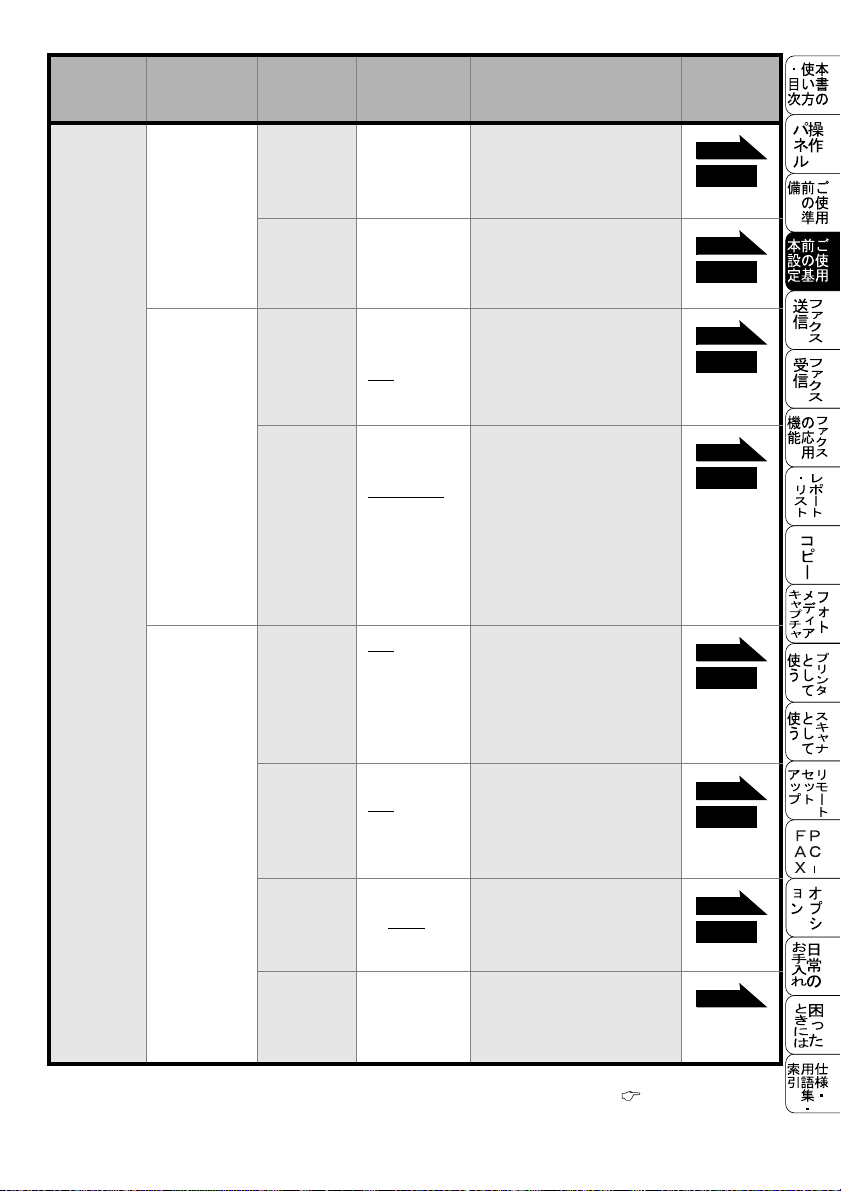
メイン
メニューサブメニュー
2.
ファクス3.デンワチョ
ウ トウロク
メニュー選択選択項目 内 容 参照
ページ
1
.デンワ
チョウ
シュク
2
.グループ
ダイヤル
/
タン
-
-
2桁の短縮番号00~99に送信
先番号、名称を登録します。
同時に多数のファクス送信がで
きるように、グループ番号を設
定します。
P.
P. 6 0
リモート
P.
P.
P. 6 3
リモート
P.
4
.レポート
セッテイ
5
.オウヨウ
キノウ
1
.ソウシン
レポート
2
.ツウシン
カンリ カン
カク
1
.テンソウ
2
.メモリー
ジュシン
3
.アンショ
ウバンゴウ
ON
ON+
イメージ
送信後に送信結果をプリントす
るかどうかの設定をします。
OFF
OFF+
イメージ
レポートシュツ
リョク シナイ
通信管理レポートの出力間隔を
設定します。
50ケン ゴト
6 ジカンゴト
12 ジカンゴト
24 ジカンゴト
2 カ ゴト
7 カ ゴト
OFF
ファクス テン
ソウ
ファクスメッセージを受信した
とき、「電話呼出」や「ファクス
転送」するための設定をします。
デンワ ヨビダ
シ
ON
OFF
受信したファクスをメモリーに蓄
積する/しないを設定します
(ファクス転送、リモコンアクセス
するときに、
アクセス コー
ド
:159
*
外出先から本機をリモートコン
トロールするときの3桁の暗証
番号を設定します。
ON
に設定します)。
P.
P. 11 3
リモート
P.
P.
P. 11 4
リモート
P.
P.
P. 9 9
リモート
P.
P.
P. 8 2
リモート
P.
P.
P. 108
リモート
P.
4
.ファクス
シュツリョ
ク
-
メモリー受信でメモリに蓄積さ
れたファクスをプリントアウト
P.
P. 9 8
するときに使用します。
次ページへ続く
機能一覧 39

メイン
メニュー選択選択項目 内 容 参照
メニューサブメニュー
2.
ファクス6.ツウシン
マチ カクニ
ン
7
.チャクシン
キロク
* 下線付きの選択項目は、初期設定(お買い上げ時の設定)を示します。
* 参照ページの欄に マークが記載されている項目は、リモートセットアップ機能
(パソコンからの設定)が使用できることを意味しています。リモートセットアップに
ついては を参照してください。
P. 220
--
--
リモート
メモリー送信の待ち状態を確認
し、メモリー送信、タイマー送
信などのジョブを解除します。
着信記録から電話帳に登録しま
す。
コピー機能
ページ
P.
P. 8 0
P.
P. 6 6
メイン
メニューサブメニュー
3
.コピー1.ガシツ - コウガシツ
メニュー選
択
選択項目 内 容 参照
ヒョウジュン
コウソク
2
.インサツハンイー サイダイ
ヒョウジュン
3
.アカルサ ー 明るさを調整します。
4
.コントラスト- コントラストを調整し
5
.カラー
チョウセイ
1
.レッド
2
.グリーンG:
3
.ブルー
R
: 赤/緑/青の各色のバ
B
:
ページ
コピー画質を設定しま
す。
記録紙下側の印刷範囲
を設定します。
ます。
ランスを調整します。
P.
P. 125
リモート
P.
P.
P. 128
リモート
P.
P.
P. 129
リモート
P.
P.
P. 139
リモート
P.
P.
P. 140
リモート
P.
40 3 章 ご使用前の基本設定

フォトメディアキャプチャ設定機能
• デジカメプリントとメディアカードへのスキャン機能
メイン
メニューサブメニュー
4
.フォトメ
ディアキャ
1
.プリント
ガシツ
プチャ
2
.プリント
サイズ
3
.アカルサ
4
.コントラスト-
5
.ガシツ
キョウチョ
ウ
6
.スキャン
TO
カード
メニュー選択選択項目 内 容 参照ペー
ジ
-
-
-
ON
OFF
ヒョウジュン
コウガシツ
シャシン
13×9
CM
15×10
CM
18×13
CM
20×25
CM
1
.ホワイトバ
ランス
2
.シャープネ
ー画質を設定します。
プリントサイズを調整します。
明るさを調整します。
コントラストを調整します。
「ホワイトバランス」「シャー
プネス」「カラー チョウセ
イ」を調整します。
P.
P. 157
リモート
P.
P.
P. 158
リモート
P.
P.
P. 158
リモート
P.
P.
P. 159
リモート
P.
P.
P. 159
リモート
P.
ス
3
.カラー
チョウセイ
-
PDF
JPEG
ファイル形式を設定します。
P.
P. 200
リモート
P.
テストプリント機能
メイン
メニューサブメニュー
5
.テスト
- - -
プリント
* 下線付きの選択項目は、初期設定(お買い上げ時の設定)を示します。
* 参照ページの欄に マークが記載されている項目は、リモートセットアップ機
能(パソコンからの設定)が使用できることを意味しています。リモートセットアッ
プについては を参照してください。
メニュー選択選択項目 内 容 参照
プリント品質に満足できないと
きは、この機能を使って調整し
ます。
リモート
P. 220
ページ
P.
P. 272
機能一覧 41

レポート プリント機能
メイン
メニューサブメニュー
6
.レポート
インサツ
1
.キノウア
ンナイ
2
.デンワ
チョウ リ
スト
3
.ツウシン
カンリ
レポート
4
.ソウシン
レポート
5
.セッテイ
ナイヨウ
リスト
6
.ショウモ
ウヒン
シート
7
.チャクシ
ンキロク
レポート
メニュー選択選択項目 内 容 参照
ページ
--
--
--
--
--
--
--
簡単操作リストをプリントしま
す。
短縮ダイヤルやグループダイヤ
ルに登録されている内容をプリ
ントします。
送信・受信した最新の
の結果をプリントします。
送信後に最後に送ったファクス
の送信結果をプリントします。
各種機能に登録・設定されてい
る内容をプリントします。
消耗品をファクスで注文する際
のオーダーシートをプリントし
ます。
着信履歴をプリントします。
200
通分
P.
P. 111
P.
P. 111
P.
P. 111
P.
P. 111
P.
P. 111
P.
P. 11 2
P.
P. 11 2
42 3 章 ご使用前の基本設定

基本設定を変更する
記録紙のタイプを選ぶ
本機にセットする記録紙のタイプを選択します。
お使いの記録紙に合わせて記録紙のタイプを選択してください。
本機が記録紙のタイプに合った最適な方法でプリントします。
1
を押します。
キホン セッテイ
1.キロクシ タイフ゜
2
3
で記録紙のタイプを選択しま
す。
「
フツウシ
」、「
インクジェットシ
ム
」の中から選びます。
」、「
コウタクシ
を押します。
」、「
OHP
フィル
キロクシ タイフ゜
フツウシ
キロクシ タイフ゜
ウケツケマシタ
4
● お買い上げ時は、記録紙のタイプは「
●「
● 写真のような高画質なプリントをするときは「コウタクシ」を選択することで
● カラーやグラフなどを多く含むビジネス文書などをプリントするときは「イン
を押して操作は終了です。
フツウシ
」に設定されています。
コウタクシ
」を選んだ場合は、 で「
」を選ぶことができます。
クインサツ
•
コウタクシ:4ショクインサツ
エロー、マゼンタ)のすべてを使用します。光沢紙に印刷する場合、通常
はこちらを選択してください。
•
コウタクシ:3ショクインサツ
ゼンタ)を使用します。この場合、黒色は、
ぜ合わせて表現されます。ご使用の光沢紙でブラックインクの乾きが悪い
場合にこちらを選択してください。
よりきれいにプリントできます。
クジェットシ」を選択することでよりきれいにプリントできます。
:4 色のインクカートリッジ(ブラック、シアン、イ
:3 色のインクカートリッジ(シアン、イエロー、マ
コウタクシ:4ショクインサツ
3 色のインクカートリッジを混
」か「
コウタクシ:3ショ
記録紙のタイプを選ぶ 43

ベルの音量を調節する
ベルの音量を調節します。
1
を押します。
オンリョウ
1.チャクシン オンリョウ
2
3
で音量を選択します。
「
OFF
」、「
ショウ
」、「
チュウ
す。
を押します。
」、「ダイ」の中から選びま
チャクシン オンリョウ
タ゛イ
チャクシン オンリョウ
ウケツケマシタ
4
● お買い上げ時は、ベルの音量は「
● ベルの音量の変更は、原稿がセットされていないとき、またはファクスを使用
を押して操作は終了です。
ショウ
」に設定されています。
していないときに だけで調整することもできます。
44 3 章 ご使用前の基本設定

キータッチ音量を変える〔キータッチ&ブザー音量〕
ダイヤルボタンなどを押したとき「ピッ」とキータッチ音が鳴ります。また、
間違った操作をしたときや、紙詰まりなどファクスに異常が起きたとき、また
ファクス送受信終了時に「ピー」というブザー音が鳴ります。そのときの音量
を調節します。
1
2
3
4
で音量を選択します。
「
OFF
」、「
ショウ
」、「
チュウ
」、「ダイ」の中から選びま
す。
を押します。
を押して操作は終了です。
● お買い上げ時は、キータッチ音量は「
OFF
」(キータッチ音なし)を選んでも、エラーのときやファクス送受信終了時
●「
にブザー音が鳴ります。
を押します。
ショウ
オンリョウ
2.キータッチ オンリョウ
キータッチ オンリョウ
タ゛イ
キータッチ オンリョウ
ウケツケマシタ
」に設定されています。
キータッチ音量を変える〔キータッチ & ブザー音量〕 45

スピーカー音量を調節する
手動でファクスを送信するとき、 受信側から「ピー」という音が聞こえること
があります。そのときの音量を調節します。
1
2
3
4
で音量を選択します。
「
OFF
」、「
ショウ
」、「
チュウ
」、「ダイ」の中から選びま
す。
を押します。
を押して操作は終了です。
● お買い上げ時は、スピーカー音量は「
●
スピーカー音量は、 を押してスピーカーから「ツー」という音が聞こえていると
き、またはオンフック状態で相手の声が聞こえているときに、原稿がセットされていな
いとき、またはファクスを使用していないときに を押して調節することもできま
す。
を押します。
ショウ
オンリョウ
3.スヒ゜ーカー オンリョウ
スヒ゜ーカー オンリョウ
タ゛イ
スヒ゜ーカー オンリョウ
ウケツケマシタ
」に設定されています。
46 3 章 ご使用前の基本設定

ディスプレイの表示言語を切り替える〔英語・日本語〕
ディスプレイに表示される言語を、英語または日本語に切り替えることができ
ます。
1
2
3
4
で言語を選択します。
を押します。
を押して操作は終了です。
● 英語による説明を以下に示します。
This setting allows you to change LCD language to English.
1 Press .
2 Press to select “
を押します。
ENGLISH
キホン セッテイ
6.ヒョウシ゛ ケ゛ンコ゛
ヒョウシ゛ ケ゛ンコ゛
ニホンコ゛
ヒョウシ゛ ケ゛ンコ゛
ウケツケマシタ
“.
3 Press .
4 Press to exit.
● 英語版 OS 用ドライバのインストール方法については、付属 CD-ROM の
English」フォルダ内の「README」を参照してください。
「
For the method of installing the English OS driver, see README in“English”
folder stored on the attached CD-ROM.
ディスプレイの表示言語を切り替える〔英語・日本語〕 47

ナンバーディスプレイの設定をする
受信したときに相手の電話番号を外付電話または本機のディスプレイに表示さ
せることを設定します。
1
を押します。
キホン セッテイ
7.ナンハ゛ー テ゛ィスフ゜レイ
2
3
で「ON」「
ユウセン
」の中から選択します。
を押します。
OFF」「ソトヅケデンワ
ナンハ゛ー テ゛ィスフ゜レイ
ON
ナンハ゛ー テ゛ィスフ゜レイ
ウケツケマシタ
4
● ナンバーディスプレイを利用するには、NTT への契約が必要です。契約してい
●
● 構内交換機(
● ブランチ接続(並列接続)をしているとナンバーディスプレイは正常に動作し
●「
●「
● 着信記録リストを表示したり着信レポートを印刷するには、ナンバーディスプ
● お買い上げ時は、「
を押して操作は終了です。
ない場合は「
ISDN 回線を利用されているときは、ターミナルアダプタまたはダイヤルアッ
プルータの設定が必要です。
ディスプレイに対応していなければ利用できません。
ません。
ON
」の場合本機のディスプレイに相手の電話番号が表示されますが、外付電話
には表示されません。
ソトヅケデンワ ユウセン
機には表示されません。また、着信記録も本機には残りません。
レイの設定を「
OFF
」にしてください。
PBX)に接続しているときは、構内交換機(PBX)がナンバー
」の場合、外付電話に相手の電話番号が表示されますが、本
ON
」にする必要があります。
OFF
」に設定されています。
48 3 章 ご使用前の基本設定
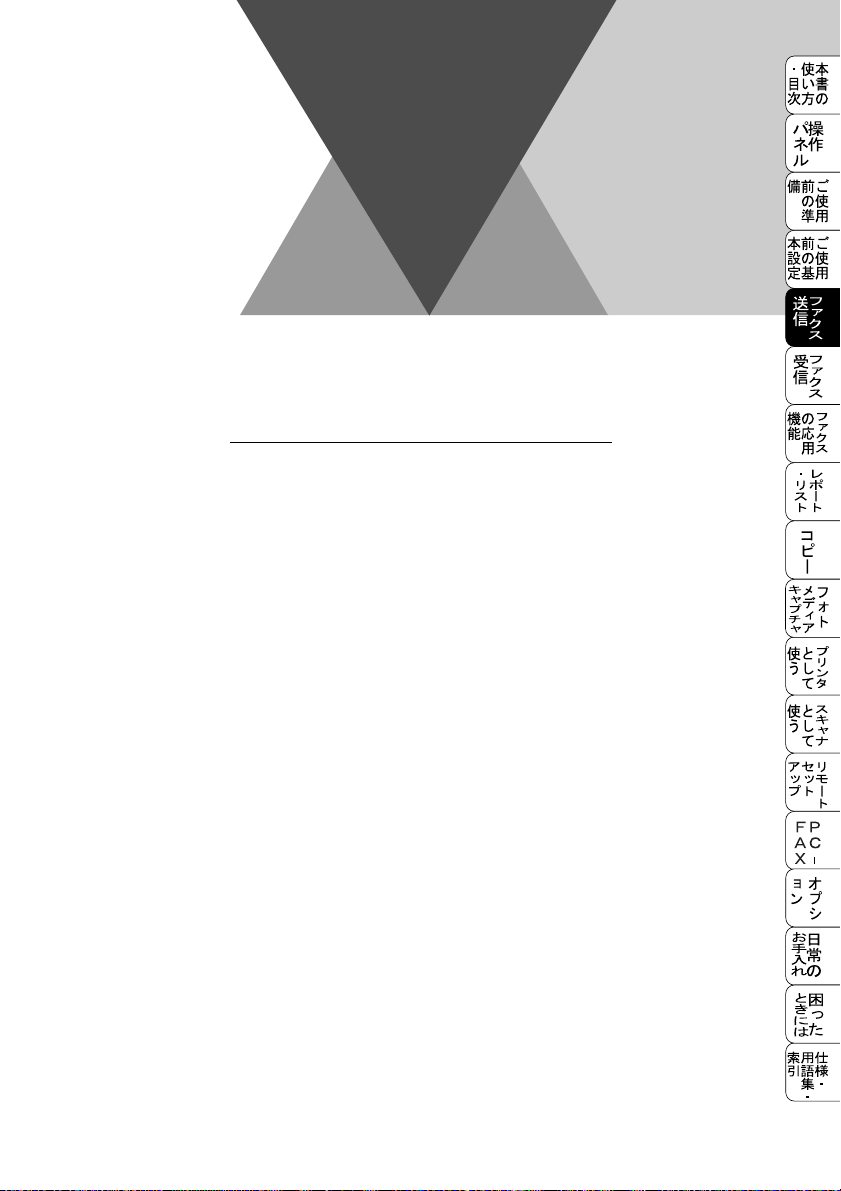
4章
ファクス送信
■ ファクスを送信する前に.............................................................50
原稿サイズ ......................................................................................... 50
原稿の読み取り範囲............................................................................ 51
■ ファクスを送信する.................................................................... 52
ADF(自動原稿送り装置)から送信する〔自動送信〕.......................... 52
用紙選択レバーについて..................................................................... 53
原稿台ガラスから送信する〔自動送信〕............................................... 54
ファクスを手動で送信する ................................................................. 55
ファクスを送信する〔デュアルアクセス〕........................................... 56
ファクス送信を途中で止める.............................................................. 56
■ 便利にダイヤルする.................................................................... 57
ダイヤルのしかた ............................................................................... 57
同じ相手にもう一度送信する〔再ダイヤル〕........................................ 58
電話帳を使って送信する..................................................................... 59
■ 電話帳を作成する .......................................................................60
短縮ダイヤルを登録する..................................................................... 60
短縮ダイヤルを変更する..................................................................... 62
グループダイヤルを登録する.............................................................. 63
グループダイヤルを変更する.............................................................. 65
着信記録表示...................................................................................... 66
■ ファクスを便利に送信する .........................................................67
画質を設定する〔一時的に変更する〕.................................................. 67
画質を設定する〔設定内容を保持する〕............................................... 68
原稿濃度を設定する............................................................................ 70
送付書を付けて送信する..................................................................... 71
送付書のオリジナルコメントを登録する............................................. 73
同じ原稿を数ヶ所に送信する〔順次同報送信〕.................................... 74
原稿を直接送信する〔リアルタイム送信〕........................................... 75
海外へ送信する〔海外送信モード〕..................................................... 77
指定時刻に送信する〔タイマー送信〕.................................................. 78
メモリー内の文書を同じ相手に一括送信する〔取りまとめ送信〕......... 79
送信待ち確認・送信待ちファクス解除 ................................................ 80

ファクスを送信する前に
原稿サイズ
セットできる原稿サイズは次のとおりです。これ以外のサイズの原稿は、複写
機で拡大・縮小コピーしてからセットしてください。小さすぎる原稿は原稿台
ガラスにセットしてください。
:
厚さ
秤量
最大厚み :
最大質量 :
0.08mm ~ 0.12mm
(ADF(自動原稿送り装置)使用時)
:
(ADF(自動原稿送り装置)使用時)
2
64g/m
30mm(原稿台ガラス使用時)
2kg(原稿台ガラス使用時)
~ 90g/m
2
50 4 章 ファクス送信
● ADF(自動原稿送り装置)に原稿をセットしたときは ADF から送信され、ADF
に原稿がないときは、原稿台ガラスから送信されます。

原稿の読み取り範囲
A4 サイズの原稿の読み取り範囲を次に示します。
● 原稿の読み取り範囲は、概算値ですので、目安として参考にしてください。
■ インクやのりなどが乾いていない原稿は、完全に乾いてからセットしてく
ださい。
■ 原稿のクリップ・ホチキスの針は故障の原因となりますので取り外してく
ださい。
■ 異なるサイズ・厚さ・紙質の原稿を混ぜてセットしないでください。
■ 原稿の先端に色が付いていると、濃い原稿と判断する場合があります。こ
のときは、原稿をセットする向きを変えたり、あらかじめ濃度を下げるな
どの対処をしてください。
■ 原稿を強く押し込まないでください。原稿詰まりを起こしたり、複数枚の
原稿が一度に送られることがあります。
■ 以下のような原稿は、原稿台ガラスを使用して送信してください。
(自動原稿送り装置)では、キャリアシートはお使いになれません。
原稿の読み取り範囲 51
ADF

ファクスを送信する
ADF
(自動原稿送り装置)から送信する〔自動送信〕
ADF(自動原稿送り装置)に原稿をセットして送信します。
原稿をセットする前に原稿が静電気等でくっついていないことを確認してくだ
さい。
原稿サポーター
1
(①)と原稿ストッ
パー(②)を開き
ます。
原稿を表向きにし
2
3
て図のようにそろ
え、原稿の先が軽
く当たるまで差し
込んでください
(③)。
原稿は一度に 30 枚まで
セットできます。
原稿ガイドを原稿
の幅に合わせます
(④)。
ADF
(自動原稿送り装置)
原稿ガイド
原稿サポーター
原稿ストッパー
原稿ストッパー
4
5
52 4 章 ファクス送信
相手先のファクス番号を入力します。
を押します。

● カラーファクス送信ができます。
● 送信を途中で止めたいときは を参照してください。
● ダイヤルのしかたは を参照してください。
● 最初のページを読み込み中に、ディスプレイに「
れた場合は、 を押すと読み込みが中止されます。
み中に、このメッセージが表示された場合は、 を押すと、読み込まれたペー
ジまでは送信します。送信を取りやめる場合は を押します。
● メモリーに読み込み可能な原稿の枚数は原稿の内容に影響されます。
ECM(Error Correction Mode の略称)通信とは、国際的に標準化された自動
●
誤り訂正方式による通信モードのことです。通信中の雑音などにより、送信デー
タが影響を受けても、自動的に影響を受けた部分だけを送り直すため、画像の
乱れのない通信を行うことができます。
• 送信側・受信側ともに ECM 機能を持っていないと ECM 通信は行われませ
ん。
ECM 通信中に雑音などで影響を受けた場合は、通信時間が正常時に比べ多少長
●
くなります。
P. 5 7
P. 5 6
メモリーガ イッパイデス
2 ページ目以降を読み込
」が表 示 さ
■ ADF(自動原稿送り装置)では、キャリアシートはお使いになれません。
■ キャリアシートにセットした原稿は、原稿台ガラスから送信してくださ
い。
用紙選択レバーについて
• 特殊な用紙(コート紙、光沢紙)をセットするときは、用紙選択レバーを特殊
用紙位置(
れます。
• 用紙選択レバーを特殊用紙位置に設定した場合は、原稿を 1 枚ずつ ADF(自
動原稿送り装置)にセットしてください。
• 原稿が 2 枚重なって送られたときは、1 枚ずつ ADF(自動原稿送り装置)に差
し込むか、原稿台ガラスから送信してください。
)にします。原稿が滑ったり詰まったりせずに原稿が読み込ま
普通紙位置
特殊用紙位置
用紙選択レバー
用紙選択レバーについて 53

原稿台ガラスから送信する〔自動送信〕
原稿台ガラスからは一度に 1 枚ずつの原稿や本のページをファクスで送信でき
ます。原稿サイズはレターまたは
(自動原稿送り装置)に原稿がないことを確認してください。
A4 です。原稿台ガラスを使うときは、ADF
1
2
3
4
5
6
原稿台カバーを持ち上
げます。
原稿ガイド
左側の原稿ガイドを利
用して、
の中央に原稿を裏向き
にセットします。
原稿台カバーを閉じま
す。
相手先のファクス番号を入力します。
スキャンを開始します。
1 枚のみを送信する場合は、手順 8 へ進みます。
複数枚を送信する場合は手順
原稿台ガラス
を押します。
7 へ進みます。
原稿台ガラスに原稿を
裏向きにセットします。
原稿台カバー
7
8
■ 原稿台カバーは必ず閉じてから送信してください。開いたまま送信すると
画像が黒くなることがあります。
■ 原稿が本や厚さがあるときには、原稿台カバーをていねいに閉じてくださ
い。また上からあまり強く押さないでください。
54 4 章 ファクス送信
原稿台ガラスに次の原稿をセットして、 を押します。
スキャンを開始します(各原稿についてこれを繰り返します)。
を押します。

ファクスを手動で送信する
ファクスを手動で送信する場合は、 を押して相手先の受信音を確認して
から送信します。
ADF(自動原稿送り装置)または原
1
2
稿台ガラスに原稿をセットします。
を押して、相手先のファクス
番号を入力します。
相手先の受信音(ピー)を確認し
3
て、 を押します。
原稿台ガラスに原稿をセットした
4
場合は、「
示されますので、 を押します。
● ファクス送信が終了すると自動的に回線は切れます。
1.
ソウシン 2.ジュシン
」と表
1.ソウシン 2.シ゛ュシン
フツウシ 01
ファクスを手動で送信する 55

ファクスを送信する〔デュアルアクセス〕
ファクス送信中やプリント中でも、次に送りたいファクス原稿の読み込みがで
きます。そのときもファクス画質などの設定をして送信ができます。ディスプ
レイには新しいジョブ番号とメモリー残量が表示されます。
■ 本機は通常デュアルアクセスモードになっていますが、カラーファクスモード
では、デュアルアクセス機能は無効になります。リアルタイム送信
P. 7 5
ON」「OFF
「
」
にかかわらずリアルタイムで送信されます。
ファクス送信を途中で止める
1
2
を押します。
を押します。
送信前の場合は「
れますので、
テイシ ヲ オシテクダサイ
を押します。
カイシ゛ョ 1.スル 2.シナイ
ウケツケマシタ
」と表示さ
56 4 章 ファクス送信

便利にダイヤルする
ダイヤルのしかた
送信するときのダイヤル方法は 3 つあります。
ダイヤルボタンを使用する
以下に示すダイヤルボタンで相手のファクス番号を直接ダイヤルします。最も
一般的な方法です。
短縮ダイヤルを使用する
を押し、 を押した後、
ヤルできます。短縮ダイヤルには
00 ~ 99 の 2 桁の短縮番号を押すだけでダイ
100 件登録できます。
電話帳を使用する
短縮ダイヤル、グループダイヤルに登録された名称を検索し、そのままダイヤ
ルします。ディスプレイ上で名前だけで検索できます。
● 短縮ダイヤルの登録のしかたは を参照してください。
● 電話帳の使い方は を参照してください。
P. 5 9
P. 6 0
ダイヤルのしかた 57

同じ相手にもう一度送信する〔再ダイヤル〕
ADF(自動原稿送り装置)または原稿台ガラスに原稿をセッ
1
トします。
2
3
● メモリーに読み込んだ原稿の送信待ちが複数件ある場合は を参照し
● 自動再ダイヤルについて
を押します。
最後にかけた番号が表示されます。
を押します。
P. 8 0
てください。
• 自動再ダイヤルでファクス送信しようとして、相手が通話中などで送信で
きなかったときは自動的に再ダイヤルして送信します(原稿送信のときは、
原稿をそのまま置いておいてください)。自動再ダイヤルは5分間隔で
繰り返します。
• 自動送信で再送信を繰り返す場合は相手先の電話番号を確認してくださ
い。
• 自動再ダイヤルを 3 回繰り返しても送信できなかったときは、送信を中止
し、送信レポートがプリントされます。「ケッカ」の欄が「
」であることを確認し、再度送信してください。
ウナシ
• 自動再ダイヤルは、自動送信時のみ有効な機能です。手動送信時は を
押して再ダイヤルします。
ハナシチュウ/オウト
3 回
58 4 章 ファクス送信

電話帳を使って送信する
あらかじめ、短縮ダイヤルやグループダイヤルに登録されている相手先名称を
ディスプレイ上で検索し、そのまま検索した相手にファクスを送信することが
できます。
ADF(自動原稿送り装置)または原稿台ガラスに原稿をセッ
1
トします。
を押します。
2
3
探したい名前の最初の
します。
1 文字を入力
タンシュク タ゛イヤル
タンシュク タ゛イヤル
エ
で目的の名前を表示させます。
4
エイキ゛ョウ タ゛イ1
03 XXXXXXXX
5
相手先が表示されたら、 を押し
ます。
● 入力した最初の 1 文字を含む 50 音順、アル
ファベット順で一番最初の相手先名称が表
示されます。
● 原稿台ガラス使用時は、 を押すと読み取
りが始まります。読み取り終了後、再度
を押してください。
「エ」から始まる名前が登録されていた場
合
エイキ゛ョウ タ゛イ1
03 XXXXXXXX
「エ」から始まる名前が登録されていな
かった場合
タンシュク タ゛イヤル
● 目的の名前は で登録番号順に表示させ
ることもできます。
● 登録されている相手先名称の一覧(電話帳リスト)をプリントすることができ
ます。プリントのしかたは を参照してください。
● 文字入力のしかたについては を参照してください。
短縮ダイヤル、グループダイヤルの登録のしかたについては を
●
参照してください。
P. 111
P. 1 7
オカモト
P. 6 0 P. 6 3
電話帳を使って送信する 59

電話帳を作成する
短縮ダイヤルを登録する
電話番号と相手先名称を、2 桁の短縮番号 00 ~ 99(最大 100 件)に登録する
ことができます。
1
2
3
4
5
を押します。
ダイヤルボタンで登録する短縮番号
を入力します。
00 ~ 99 の中から選びます。
• 例:05 に登録する場合
• すでに短縮ダイヤルが登録されているときは、
名前または電話番号が表示されます。
• 電話番号は 20 桁まで登録できます。カッコを
登録することはできません。
を押します。
を押します。
相手先の電話番号を入力して、
を押します。
テ゛ンワチョウ トウロク
1.テ゛ンワチョウ / タンシュク
テ゛ンワチョウ / タンシュク
タンシュク タ゛イヤル? *
テ゛ンワチョウ / タンシュク
*05:
テ゛ンワチョウ / タンシュク
ファクス / デンワ?
テ゛ンワチョウ / タンシュク
ナマエ:
6
7
60 4 章 ファクス送信
相手先の名前を入力して、 を
押します。
• 名前は 15 文字まで登録できます。
• 続けて登録する場合は、手順 2 ~ 5 を繰返し
ます。
を押して操作は終了です。
テ゛ンワチョウ / タンシュク
ウケツケマシタ

● スペースを入力するには、 を押します。
● 文字入力のしかたについては
● 短縮ダイヤルはリモートセットアップからでも登録できます。
● 短縮ダイヤルに登録してある電話番号は、 を押し、 を押した後、
P. 1 7
を参照してください。
00 ~
99 の2桁の短縮番号を押すだけでダイヤルされます。
● 短縮ダイヤルを忘れてしまったときは、電話帳リストをプリントします。
P. 111
を参照してください。
短縮ダイヤルを登録する 61

短縮ダイヤルを変更する
1
2
3
4
5
を押します。
ダイヤルボタンで登録する短縮ダイ
ヤルを入力します。
• 例:05 を変更する場合
を押します。
を押して、新しい電話番号を入
力します。
を押して、新しい相手先の名
前を入力します。
テ゛ンワチョウ トウロク
1.テ゛ンワチョウ / タンシュク
テ゛ンワチョウ / タンシュク
タンシュク タ゛イヤル? *
テ゛ンワチョウ / タンシュク
タンシュク タ゛イヤル? *05
*05:タナカ ヨウコ
ヘンコウ 1.スル 2.シナイ
テ゛ンワチョウ / タンシュク
*05:052 000 0000
テ゛ンワチョウ / タンシュク
ナマエ:ヤマタ゛ ハナコ
6
7
62 4 章 ファクス送信
を押します。
• 続けて変更するときは、手順 2 ~ 6 を繰返し
ます。
を押して操作は終了です。
短縮ダイヤルを削除するには
●手順
4 で を押した後、 を押して、削除する電話番号を確認してから
を押します。
を押すと短縮ダイヤルが削除されます。
テ゛ンワチョウ / タンシュク
ウケツケマシタ

グループダイヤルを登録する
短縮ダイヤルに登録した複数の相手先を、1 グループとして短縮ダイヤルに登
録できます。グループダイヤルとして登録し、順次同報送信や順次ポーリング
受信をするときに使うと便利です。
1
2
3
4
5
を押します。
を押します。
グループダイヤルに登録したい短縮ダ
イヤルを入力し を押します。
ダイヤルボタンで 1 ~ 6 の任意のグ
ループ番号を入力して、 を押
します。
• すでに登録しているグループ番号を入力した
ときは「
ヤリナオシテ クダサイ
未登録のグループ番号を選んでください。
グループに登録する短縮ダイヤルを
入力します。
を押したあとに2桁の番号を入力します。
」と表示されます。
テ゛ンワチョウ トウロク
2.ク゛ルーフ゜ タ゛イヤル
ク゛ルーフ゜ タ゛イヤル
タンシュクホ゛タンヲ オス
ク゛ルーフ゜ タ゛イヤル
G01:
ク゛ルーフ゜ タ゛イヤル
G 01:*05*09
6
7
8
登録したい短縮ダイヤルをすべて入
力したら、 を押します。
グループ名を入力して、 を押
します。
• グループ名は 15 文字まで登録できます。
を押して操作は終了です。
ク゛ルーフ゜ タ゛イヤル
ナマエ:
ク゛ルーフ゜ タ゛イヤル
ウケツケマシタ
グループダイヤルを登録する 63

● 1 つのグループダイヤルには、最大 99 件まで登録できます。
● グループダイヤルは
使用すると、複数の送信先を一度に指定することができます。
● 文字入力のしかたについては
● 取引先別、部署別等でグループ分けすると便利です。
● グループダイヤルはリモートセットアップからでも登録できます。
● 登録したグループが分からなくなったときは電話帳リストをプリントします。
P. 111
を参照してください。
6 グループまで作ることができます。グループダイヤルを
P. 1 7
を参照してください。
■ グループダイヤルとして使用されている短縮ダイヤルを、さらに別のグ
ループダイヤルの中に登録することはできません。
■ グループダイヤルを登録する前に短縮ダイヤルを登録してください。ダイ
ヤル番号をそのままグループダイヤルに登録することはできません。
■ 電話番号を間違って登録すると、自動再ダイヤル機能により、間違った相
手を何度も呼び出すことになり、相手に迷惑をかけることになりますので
注意してください。新しく電話番号を登録した後、電話帳リスト
P. 111
をプリントして確認してください。
64 4 章 ファクス送信

グループダイヤルを変更する
1
2
3
4
5
6
を押します。
を押して、変更するグループ
ダイヤル番号を入力します。
を押します。
を押します。
グループに登録する短縮ダイヤル番
号を入れ直し を押します。変
更しない場合も、 を押して次
の項目に進みます。
グループ名を変更する場合は、新し
いグループ名を入力し を押し
ます。変更しない場合も を押
します。
テ゛ンワチョウ トウロク
2.ク゛ルーフ゜ タ゛イヤル
G 01:エイキ゛ョウ
ヘンコウ 1.スル 2.シナイ
ク゛ルーフ゜ タ゛イヤル
G 01:*05*04
ク゛ルーフ゜ タ゛イヤル
ナマエ:エイキ゛ョウ
ク゛ルーフ゜ タ゛イヤル
ウケツケマシタ
7
グループダイヤルを削除するには
●手順
を押して操作は終了です。
4 で を押した後、削除するグループダイヤル番号を確認して を
2 回押します。
を押すとグループダイヤルが削除されます。
グループダイヤルを変更する 65

着信記録表示
ナンバーディスプレイを「ON」 にしてある場合にこの機能は使用でき
ます。
P. 4 8
1
でスクロールして確認ができま
を押します。
2
す。
• 最新の 30 件を表示します。
3
● リスト出力は、 を参照してください。
● 「ナンバーディスプレイサービス」の契約が必要です。
を押して操作は終了です。
P. 11 2
ファクス
7.チャクシン キロク
29)12/30 15:12
12345678
66 4 章 ファクス送信

ファクスを便利に送信する
画質を設定する〔一時的に変更する〕
原稿の文字の大きさや写真の有無に合わせて、画質モードを設定して、ファク
スを送信することができます。
ここで設定した画質モードは、ファクス送信が終わると設定が解除されます。
ADF(自動原稿送り装置)または原稿台ガラスに原稿をセッ
1
トします。
2
を繰り返し押して画質を選びま
す。
「
ヒョウジュ
ン」「
ファイン」「スーパーファイン」「シャシン
「
カラー ヒョウジュン」「カラー ファイン
ます。何もしなければ
す。
2 秒後に待機表示に戻りま
」の中から選び
」
相手先のファクス番号を入力して、
3
を押します。
2 秒間、設定した画質が表示されます。
● お買い上げ時は、画質モードは「ヒョウジュン」に設定されています。
• ヒョウジュン(標準モード):大きくはっきり見える文字のとき
• ファイン(ファインモード):小さな文字のとき
• スーパーファイン(スーパーファインモード):新聞のように細かい文字の
とき(モノクロのみ)
• シャシン(写真モード):写真を含む原稿のとき(モノクロのみ)
• カラー ヒョウジュン(カラー標準モード):カラー送信で大きくはっきり
見える文字のとき
• カラー ファイン(カラーファインモード):カラー送信で、小さな文字の
とき
ファクス カ゛シツ
ヒョウシ゛ュン
タ゛イヤル チュウ#123
フツウシ 01
画質を設定する〔一時的に変更する〕 67

● 原稿台ガラスからファクスするときに複数枚の原稿がある場合は、一枚ずつ原
稿台ガラスにセット後、 を押します。すべての原稿読み取り完了後、
を押します。
● ファイン、スーパーファイン、写真、カラーファクスモードで送ると、標準モー
ドに比べて送信時間が長くかかります。
● 写真モードの送信で相手機が標準モードしかない場合は、画質が劣化します。
• スーパーファインモードと写真モードはモノクロのみ対応しています。
■ 相手先のファクシミリがモノクロの場合はカラーで送信してもモノクロ
で受信されます。
■ カラーファクスはモノクロに比べて送信に時間がかかります。
■ カラーファクスはメモリーを使う送信(順次同報送信、タイマー送信、取
りまとめ送信、ポーリング送信、電話呼び出し機能、ファクス転送、デュ
アルアクセス)ができません。
画質を設定する〔設定内容を保持する〕
原稿の文字の大きさや写真の有無に合わせて、画質モードを設定して、ファク
スを送信することができます。
ここで設定した画質モードは、次に変更するまで有効です。
1
2
3
68 4 章 ファクス送信
ADF(自動原稿送り装置)または原稿台ガラスに原稿をセッ
トします。
を押します。
ソウシン セッテイ
2.ファクス カ゛シツ
で画質を選択します。
「
ヒョウジュン」「ファイン」「スーパーファイン」「シャシン
カラー ヒョウジュン」「カラー ファイン
「
ます。
」の中から選び
」
ファクス カ゛シツ
ヒョウシ゛ュン

4
を押します。
ファクス カ゛シツ
ウケツケマシタ
5
6
他の設定を続けるときは を、終
了するには を押します。
相手先のファクス番号を入力して、 を押します。
ホカノ セッテイ?
1.スル 2.シナイ
画質を設定する〔設定内容を保持する〕 69

原稿濃度を設定する
ファクス送信するときの原稿濃度を設定します。
ADF(自動原稿送り装置)または原稿台ガラスに原稿をセッ
1
トします。
2
を押します。
ソウシン セッテイ
1.ケ゛ンコウ ノウト゛
3
4
で原稿濃度を選択します。
「
ジドウ」「ウスク」「コク
」の中から選択します。
を押します。
ケ゛ンコウ ノウト゛
シ゛ト゛ウ
ケ゛ンコウ ノウト゛
ウケツケマシタ
5
他の設定を続けるときは を、終
ホカノ セッテイ?
1.スル 2.シナイ
了するには を押します。
6
相手先のファクス番号を入力して、 を押します。
● 原稿濃度は、以下の 3 種類の中から選びます。お買い上げ時は「
されています。
•
ジドウ
: 普通の文字の原稿が多いときに設定します。
•
ウスク
: 濃い色の原稿が多い場合に設定します。
•
コク
:えんぴつ書きなどの薄い文字を使った原稿が多い場合に設定します。
● ファクス送信されたあと、原稿濃度の設定は自動的に「
● 原稿濃度を濃く設定すると全体に黒っぽくなることがあります。相手先から「原
稿が読みにくい」と言われたら調整してみてください。
ジドウ
」に戻ります。
ジドウ
」に設定
70 4 章 ファクス送信

送付書を付けて送信する
相手先の名前、電話番号、発信元データや通信日時などが記載された送付書を、
原稿と一緒に送信することができます。
ADF(自動原稿送り装置)または原稿台ガラスに原稿を
1
セットします。
2
3
4
を押します。
で送付書の設定を選択し、
を押します。
•「ON」「OFF」「コンカイノミ」「プリント サ
ンプル」の中から選択します。
•「プリント サンプル」を選んだ場合:
を押して を押します。
•「ON
」を選んだ場合:手順5へ進んでください。
•「OFF
」を選んだ場合:手順7へ進んでください。
•「
コンカイノミ
ださい。
•「
OFF
」を選んだ場合:手順 4 へ進んでく
で
「ON
」か「
OFF
」を選択し、
を押します。
」を選んだ場合:手順 7 へ進みます。
ソウシン セッテイ
7.ソウフショ
ソウフショ
コンカイノミ
5
6
でコメントを選択し、 を
押します。
送信枚数を入力し、 を押し
ます。
コンカイノミ
2.オテ゛ンワ クタ゛サイ
次ページへ続く
送付書を付けて送信する 71

7
他の設定を続けるときは を、
終了するには を押します。
相手先のファクス番号を入力し、
8
を押します。
●手順3 では以下の 4 つの中から選んでください。
•「ON」:毎回送付書をつける
•「OFF」:毎回送付書をつけない
•「コンカイノミ」:今回のみ送付書をつけるかつけないかを選択
•「プリント サンプル」:プリントサンプルを出力する(送付書の書式を確
認する場合)
●手順
● 送付書送信を「
● 送付書の、「
5 での送付書のコメントは下記の 6 種類の中から選べます。
1.(コメント ナシ)
2. オデンワ クダサイ
3. シキュウ
4. シンテン
5.(オリジナル コメント)
6.(オリジナル コメント)
2 種類のオリジナル コメントが登録できます。オリジナル コメントの登録のし
かたは を参照してください。
P. 7 3
ON」に設定したときには、送信枚数は送付書にプリントされま
せん。また、選んだコメントは、すべての送付書にプリントされます。
TO: 」の名前はあらかじめ短縮ダイヤルなどで登録されていないと
表示されません。また順次同報送信の場合にはこの欄はありません。
P. 6 0 P. 7 4
ホカノ セッテイ?
1.スル 2.シナイ
■ 発信元データ ( ファクス番号、電話番号、名前 ) を登録しないと「送付書送信の
設定」ができません。 をご覧ください。
72 4 章 ファクス送信
P. 1 5

送付書のオリジナルコメントを登録する
送付書のコメント欄に記載するオリジナルコメントを作成し、登録することが
できます。
1
を押します。
ソウシン セッテイ
8.ソウフショ コメント
2
でコメントを登録する箇所を
ソウフショ コメント
6.
、 を押します。
選び
コメントは 5 か 6 に登録できます。
3
4
コメントを入力し、 を押しま
す。
他の設定を続けるときは を、
ソウフショ コメント
ウケツケマシタ
ホカノ セッテイ?
1.スル 2.シナイ
終了するには を押します。
● オリジナルコメント 5 または 6 を入れて送付書を送信したいときは、
5 で、コメント 5 または 6 を選択することを忘れないでくだ
P. 7 1
さい。
コメントは 27 文字まで入力できます。文字の入力のしかたについては を参
●
照してください。
の手順
P. 1 7
送付書のオリジナルコメントを登録する 73

同じ原稿を数ヶ所に送信する〔順次同報送信〕
同じ原稿を、複数の送信先を設定して一度に送信することができます。送信先
は、ダイヤルボタンで直接入力するか、または、あらかじめ登録されている短
縮ダイヤル、グループダイヤルから指定します(ダイヤルボタンで最大
短縮ボタン・グループダイヤルと合わせて最大
ADF(自動原稿送り装置)または原稿台ガラスに原稿をセッ
1
2
トします。
短縮ダイヤル、グループダイヤル、または電話帳から検索する
か、またはダイヤルボタンによる直接入力で、
を選択します。
150ヶ所まで指定できます)。
1 件目の送信先
50ヶ所、
3
(短縮ダイヤル、グループダイヤル、または電話帳から検索したときはディスプレイ
4
5
(短縮ダイヤル、グループダイヤル、または電話帳から検索したときはディスプレイ
6
7
8
を押します。
に送信先が表示されてから を押します。)
ディスプレイに右のように表示され
てから
うに選択します。
に送信先が表示されてから を押します。)
すべての送信先を入力して、 を押します。
原稿の読み込みが開始され、指定した送信先に送信が開始され
ます。すべての送信が終了すると、自動的に同報送信レポート
がプリントされ、待機状態に戻ります。
同報送信レポートを確認し、「
信先にもう一度送信してください。
2 件目の送信先を手順 2 のよ
を押します。
エラー
タ゛イヤル シテクタ゛サイ
ファクススタートヲオス
」などで送られていない送
74 4 章 ファクス送信
